Page 1
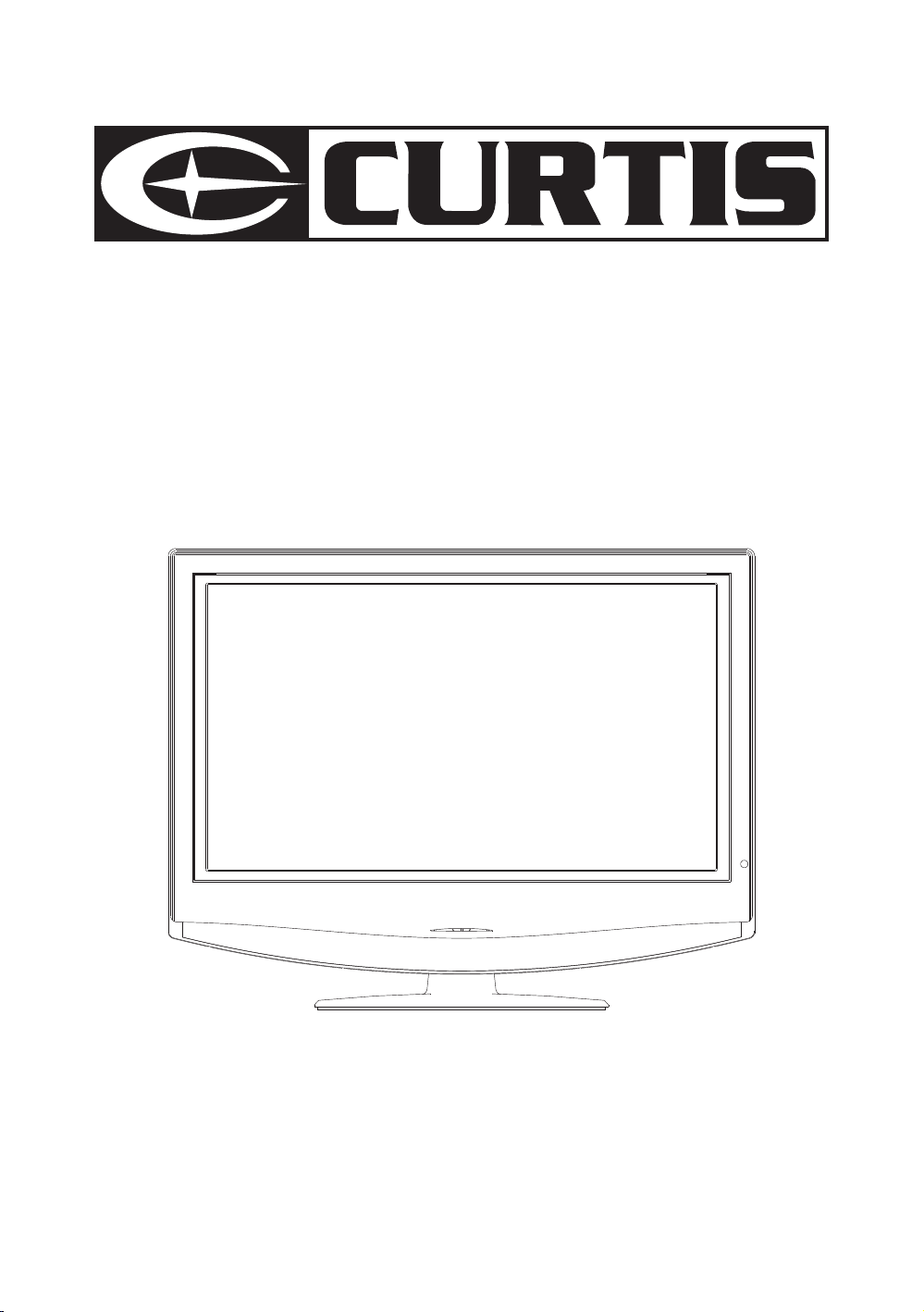
High-Definition LCD TV
LCDVD152
Operating Instructions
Page 2
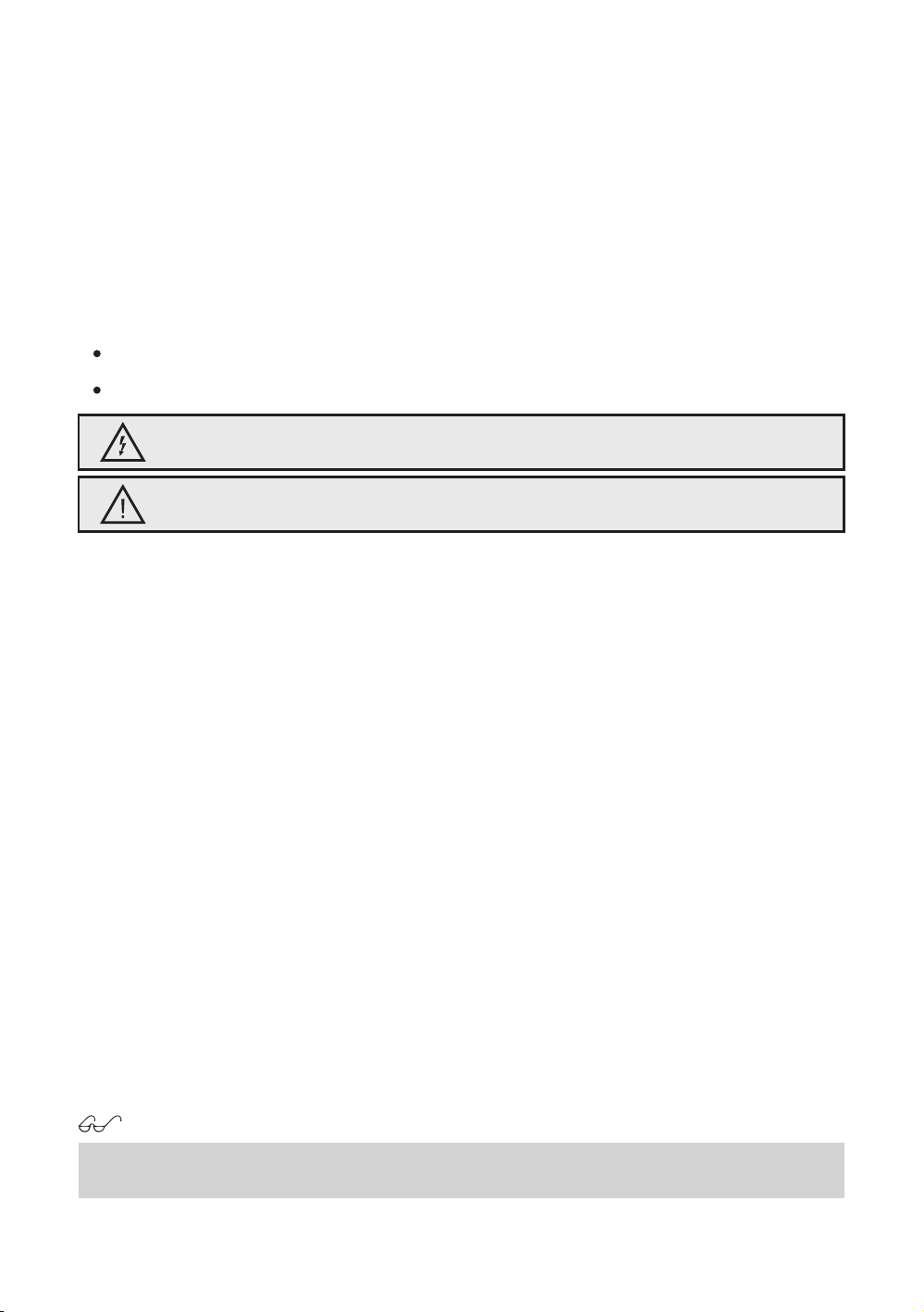
Important Safety precautions
Do not put the mac hine in open ai r or humid place t o av oid of short circui t, fire inside mach ine or
danger of el ectric sh ock.
There is hig h voltage in the unit, do no t arbitrar ily open th e case and con duct maint enance to
prevent el ectric sh ock.
Do not put the mac hine on swingi ng tram mer, ra mp and table, to avoi d of damage on body caused in
falling of the machine.
Do n ot fall any liquid or foreig n mater ial i nto int ernal side o f the machin e to avoid of fire or electr ic
shock. Do not sta ck any obje ct on top of th e machine .
Do not place water cont ainer around the machine to prev ent it from dri pping or spatte ring.
Main plug or an appliance coupler is used as the disconnect device, the disconnect device shall
remain readily operable.
Class I apparatus shall be connected to a mains socket outlet with a protective earthing connection.
The sy mbol means: Dangerous, High volta ge, plea se prevent from elec tric shock.
The symbol means: Please do not replace the safety parts optionally,
when you service equipment.
Application precautions
For keeping ex cellent op erating st ate of your h igh-def inition co lor t elevisi on, please read foll owing
items care fully bef ore applica tion of the p roduct:
High voltage exists on backlight of television, do not open rear cover of it without authorization. Do not
put heavy on screen.
Do not make product expose to moisture, or place it under strong light directly.
Do not use the product in condition of noise or high-magnetic field; please keep product away from fire
source or strong vibration source.
Do not contact product with chemical preparations, or use, store product in condition of chemical gas.
Please cut off power supply before assemble, disassemble or connect peripheral equipments.
Please cut off power and make contact with agent or service center of our Company if fault or abnormal
condition occurs, for example, abnormal smell occurs, or temperature is too high.
Do not receive and watch a still picture for long time.
Do not reconstruct the equipment without authorization.
Do not touch screen with hand directly.
Please wipe off dust from screen by using soft cloth after power cut; remove water or spittle on screen
immediately; clean screen with ethane while not use acetone, toluene, or alcohol etc.
Application time of standby power switch should not exceed 12 hours.
Please cut off AC power supply if no application with the television for long time.
Please take out the batteries from remote control in time if no application with remote control for long time
to prevent leakage of battery electrolyte.
Please remain a clearance of 5mm between complete machine and wall surface for heat elimination while
using it in mode of hanging it on wall.
Please pull out power plug and disassemble antenna connection during lightning strike to prevent the
machine from lightning strike.
For any modification caused in upgrading of machine, such as menu style, should be subjected to change
without prior notice.
Page 3
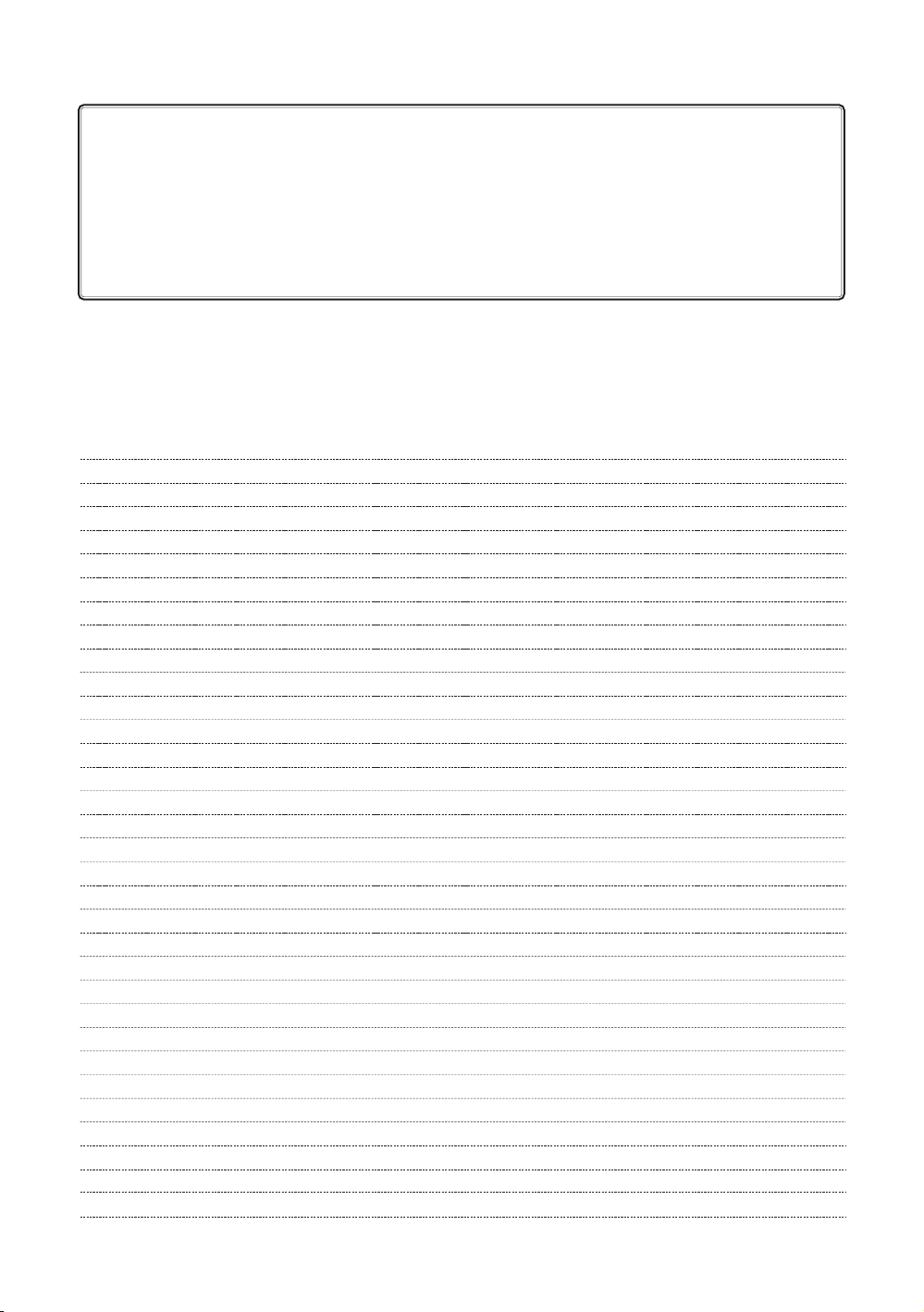
Welcome purchasing CURTIS high-definition color television.
Please read the manual carefully before application,
and operate it according to normative step.
Thanks for your cooperation!
Contents
Feature
Technical specification
Accessories
Signal connection
1. Rear terminal chart
2. Signal connection chart
Starting preparation
1. Assemble batteries for remote controller
Illumination on control of remotor control
Illumination of panel key
Illumination on menu operation
Operating illumination
1. Turn on/Turn off power supply
2. Set input signal source
3. Automatic channel search
4. Channel option
5. Adjustment and control of image color
6. Adjustment of sound effect
7. OSD Property
8.Optimization setting
9.Parental control
10.Component screen position setting
11.PC Image setting
DVD Player function
Special function of remote controller
Support PC signal input
Failure analysis
Maintenance
Cleanness of screen
Suggestion feedback
Product recommendation
MEMO
My MEMO
1
1
2
2
2
3
3
3
4
5
6
6
6
6
7
7
7
8
9
9
9
10
10
11
14
15
16
16
16
16
16
16
Page 4
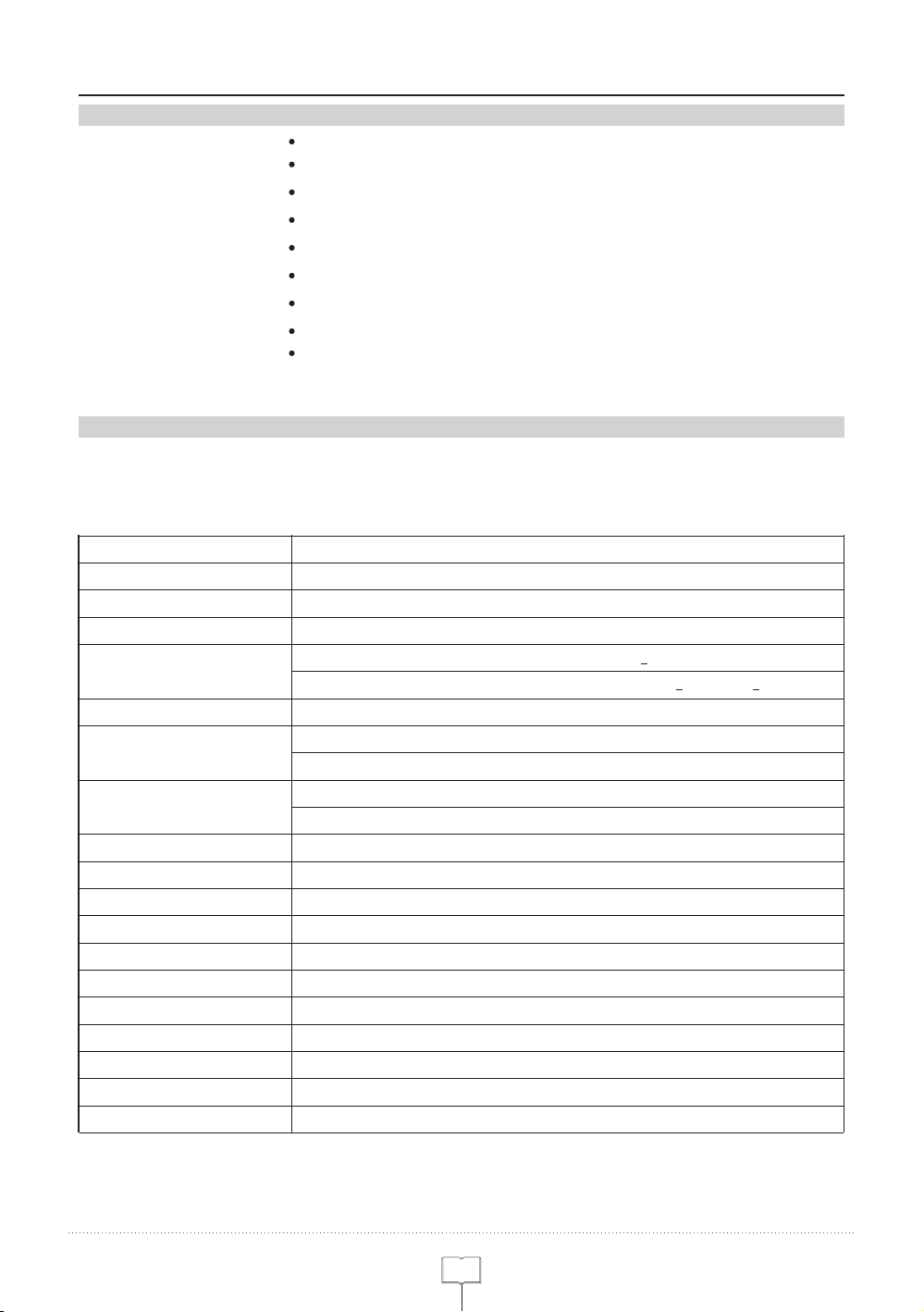
Feature
Technical specification
High resolution 1366×768
High brightness
High contrast
Wide visual angle
YP P high-definition input terminal, supports 480P, 720P, 1080i
B R
VGA PC interface, supports WXGA
HDMI digital input interface, supports 480P, 720P, 1080i, 1080P
Multi-system receiver
Open function menu, English interface display
System of broadcast signal
System of video signal
Saved channels
RF
Video input
Audio
Audio input
Audio output
Power supply
Power consumption of
complete machine
Power consumption for standby
External dimensions of
complete machine
Height-to-width ratio of screen
Weight
Operating condition
Fixed definition
Max visible image size
Brightness
Contrast
NTSC
PAL/NTSC
AIR 2-69, Cable 1-125
RF Input impedance: 75Ω Coaxial cable
VIDEO Input impedance: 75Ω Input voltage:1V +3db
S-VIDEO Input impedance: 75Ω Input voltage: Y: 1V +C: 0.3 V +3db
Input impedance>10kΩ Input voltage: 0.2-2V (rms)
LR sound input
PC sound input
Earphone output: 3.5mm Jack 50mw
Loudspeaker 2×2W (4Ω)
12V DC
<48W
<3W
Desk-top: 40×18×35.5 (cm)
16:9
Desk-top: 3.2kg
Temperature: 3-35℃ Humidity: 20%-80% Pressure: 86-108Kpa
1366×768
40cm
250cd/m
500:1
2
P-P
P-P P-P
Specifications contain ed h erein are subject to change without prior notice
1
1
Page 5
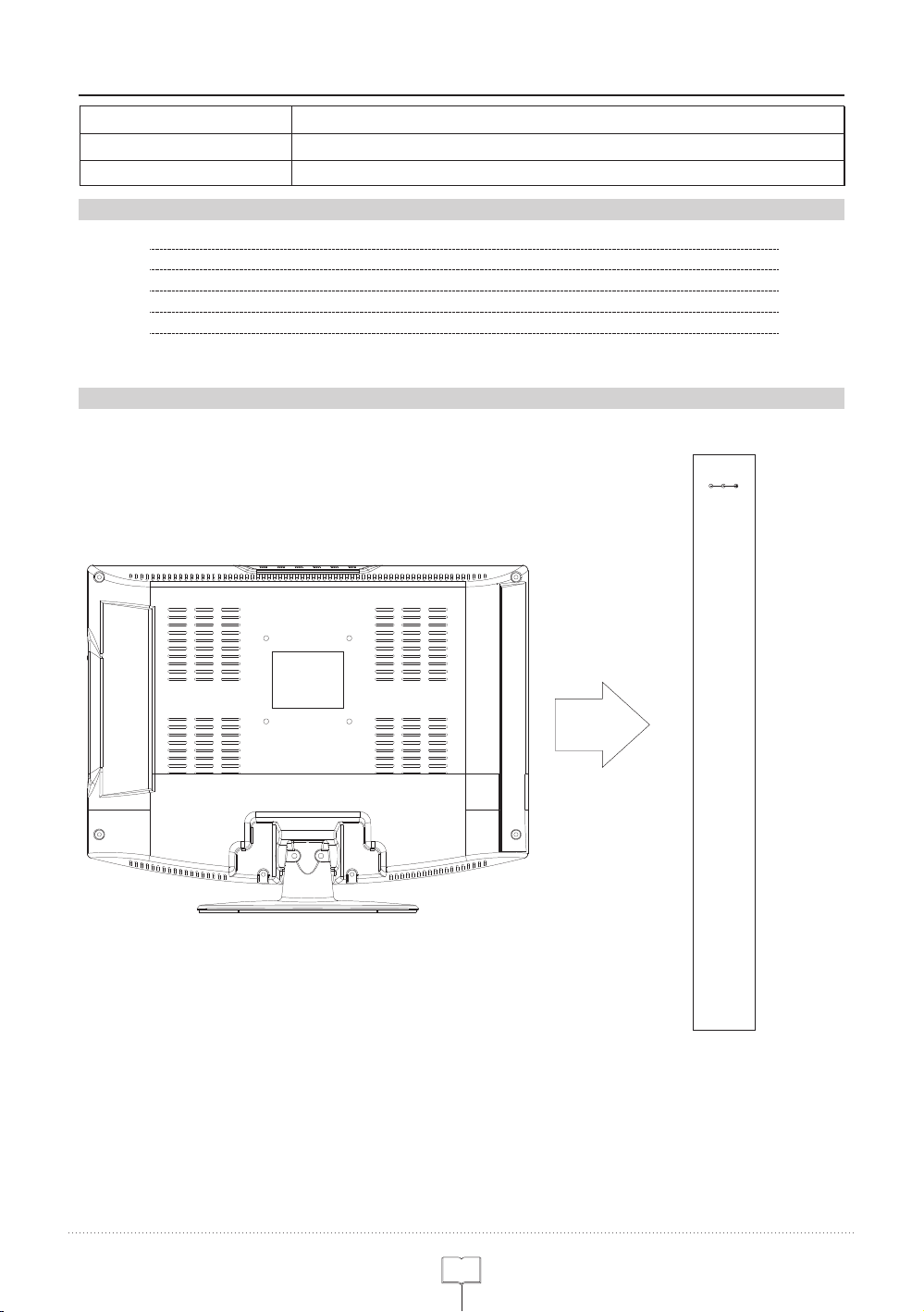
Visual degree (Lo/3)
Tailing time of motional image
Color gamut
Horizontal direction 120 , vertical direction 80
<5ms
>30%
o o
Accessories
Remote control
Adapter
Power line
Instruction manual
Batteries (AAA)
Signal connection
1. Rear terminal chart
DC 12V
HDMI 2
HDMI 1
VGA
1
1
1
1
2
Y
PB
PR
S-VIDEO
VIDEO
L
R
VGA
AUDIO
HEAD
PHONE
OUT
R
F
2
1
Page 6
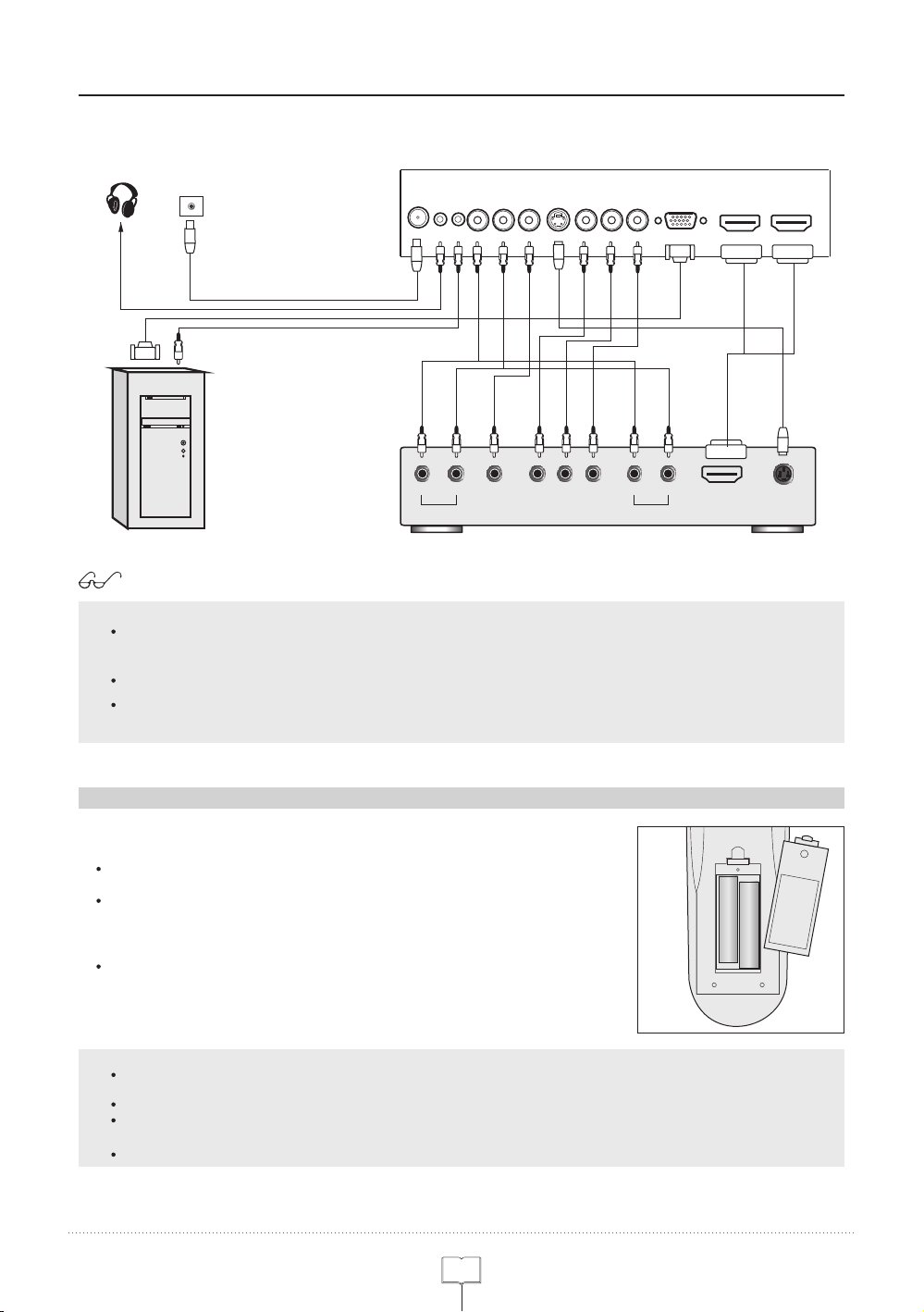
2. Signal connection cha rt
Please connect audio line, video line according to connecting method shown in figure in state of power off.
TV
PC
R
F
L
AUDIO OUT
HEAD
PHONE
VGA
R
AUDIO
OUT
R
VIDEO
S-VIDEOVIDEO
L
PB Y
PR
Y
PBPR
L
AUDIO OUT
VGA HDMI 1
R
VCD/DVD/Set-Top Box
Note:
Please connect output terminal of signal source with corresponding input terminal of the machine by using
appropriate signal line, and guarantee excellent contact.
Do not insert or pull out input/output signal terminal in state of electrified.
Starting order is important for computer, please start up machine after started up peripheral equipment.
HDMI
HDMI 2
S-VIDEO
OUT
Starting preparation
1. Assemble batteries for re mo te c on trolle r
Disassemble batteries cover on rear side of remote control.
Interpose two pieces of new 1.5V AAA alkaline batteries, and match
positive pole and negative pole of batteries to positive pole and
negative pole of remote control respectively.
Put batteries cover to original position lightly.
Note:
Do not use new battery with used battery in mix; do not use manganese battery with alkaline battery in
mix;
Please use the remote control c areful ly t o av oi d of f al li ng , da mp ing, or da ma gi ng i t.
Please ta ke out the b at te ri es from re mo te control in ti me if no a pp li ca ti on with remote c on trol fo r l on g
time, or batteries is used up, to pre vent leakage of battery electrolyte.
After took out used batteries fro m re mo te c on trol, please treat it in appropriate and gree n me th od .
3
1
Page 7

Illumination on control of remote control
Button
Function
Stand by on/off
Mute on /off
0~9
-/--
Numbe r selection
Digit s election
Progr am reviewin g
PICUR E
SOUND
VOL+
VOL-
CH+
CH-
Pictu re mode selec tion
Sound m ode selecti on/exit
Volume decrease
Volume increase
Progr am number inc rease
Progr am number dec rease
MENU Menu s election/ exit
Choos e the previou s item
Choos e the next item
Displ ay the previo us menu/ite m value decre ase
Displ ay the next men u/item valu e increase/ Confirmat ion
ENTER
TV/VI DEO
SLEEP
CC
P.G.
SAP
INFO
Confi rm an entry or se lection.
Signa l source menu s elect/exi t
Sleep t iming on/off
Selec t the closed ca ption mode
Enter t he parental c ontrol
Selec t the mode Mono /Stereo/S AP
Infor mation
Open or c lose the disc t ray
Stop pl ayback
Start o r pause playb ack
Skip to t he previous
Skip to t he next chapt er
Backw ard scene wit h faster spee d
Forwa rd scene with f aster speed
REPEAT
SUBTI TLE
AUDIO
SETUP
ANGLE
DISC
Cycle t hrough the op tions: Chap ter, Title, All or n oting
Selec t a subtitle la nguage of the p laying disc
Selec t an audio lung uage or audio c hannel
Enter o r exit the DVD pl ayer setup me nu
Selec t Angle
Enter o r enit the disc c ontents men u
-/--
PICTURE
ANGLE
AUDIO
ENTER
SOUND
DISC
SUBTITLE
CH
SETUP
VOL
MENU TV/VIDEO
SLEEP CC P.G. SAP
INFO
REPEAT
4
1
Page 8
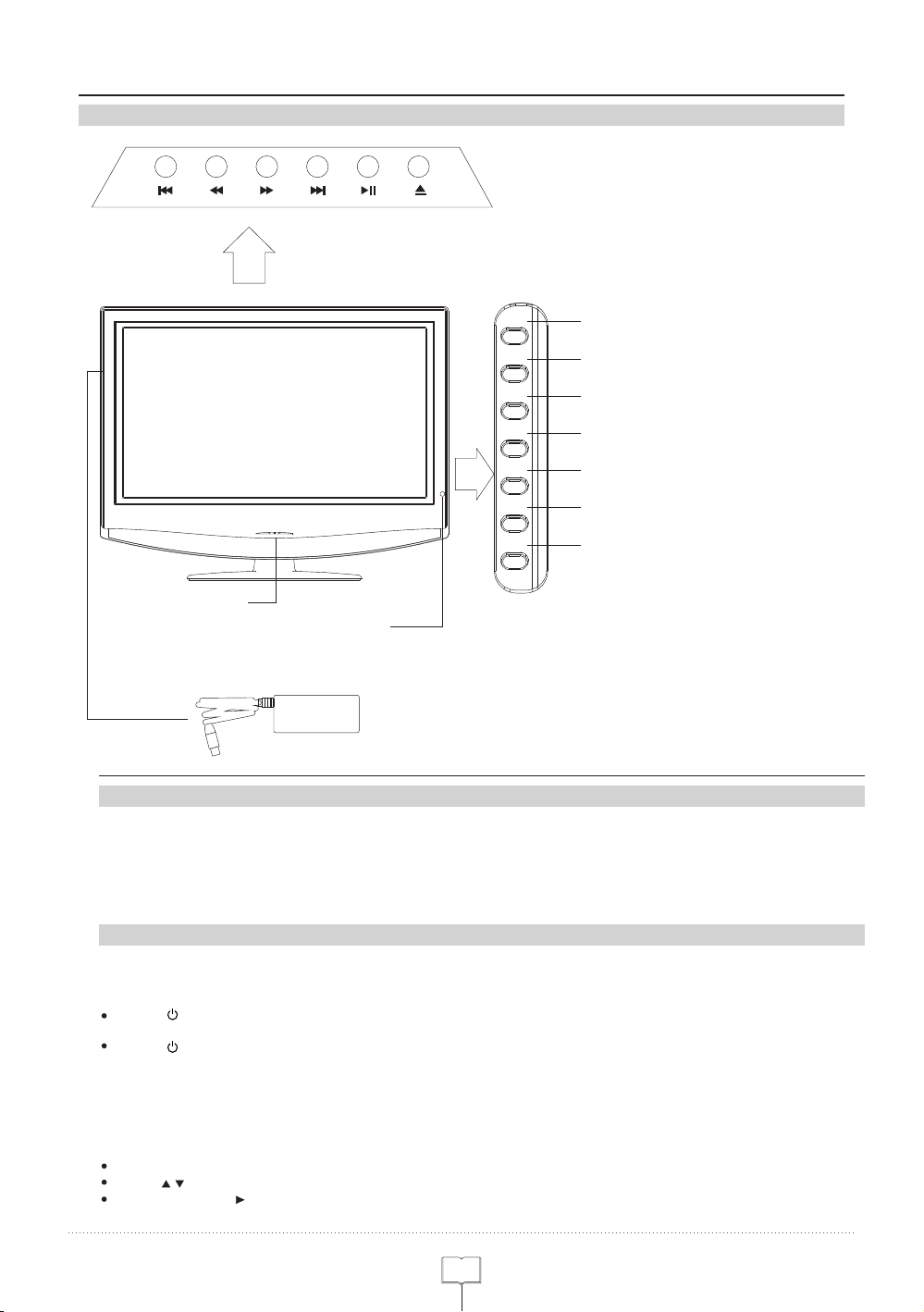
Illumination of panel key
POWER
TV/VIDEO
MENU
CH+
CH-
VOL+
Standby power switch
Menu keystroke of signal source
Menu keystroke of display screen
Increase channel number/Menu item selection
Decrease channel number/Menu item selection
Increase volume/increase item
value/open sub-menu
VOL-
Decrease volume/Decrease item
value/open sub-menu
Indicator
Remote control receiving window
Adapter
AC IN
Illumination on menu operation
User could preset channel, adjust image and sound, and conduct other adjustment by using operating keystrokes on
screen.
Or preset channel, adjust image and sound, and conduct other adjustment by using functional key on remote controller.
Operating illumination
1. Turn on/Turn off power supply
Press “ ” on (or press key of POWER on panel) to start system: Power indicator should change from
red to green, and the machine should be started several seconds later.
Press “ ”on remote control (or press POWER on panel) to finish playing: Power indicator on front panel should
change from green to red, and the machine should return standby state.
2. Set inpu t signal source
Press “TV/VIDEO” on remote control to open source menu.
Press “ ” to select item of source.
Press “ENTER or ” to confirm
remote control
5
1
Page 9
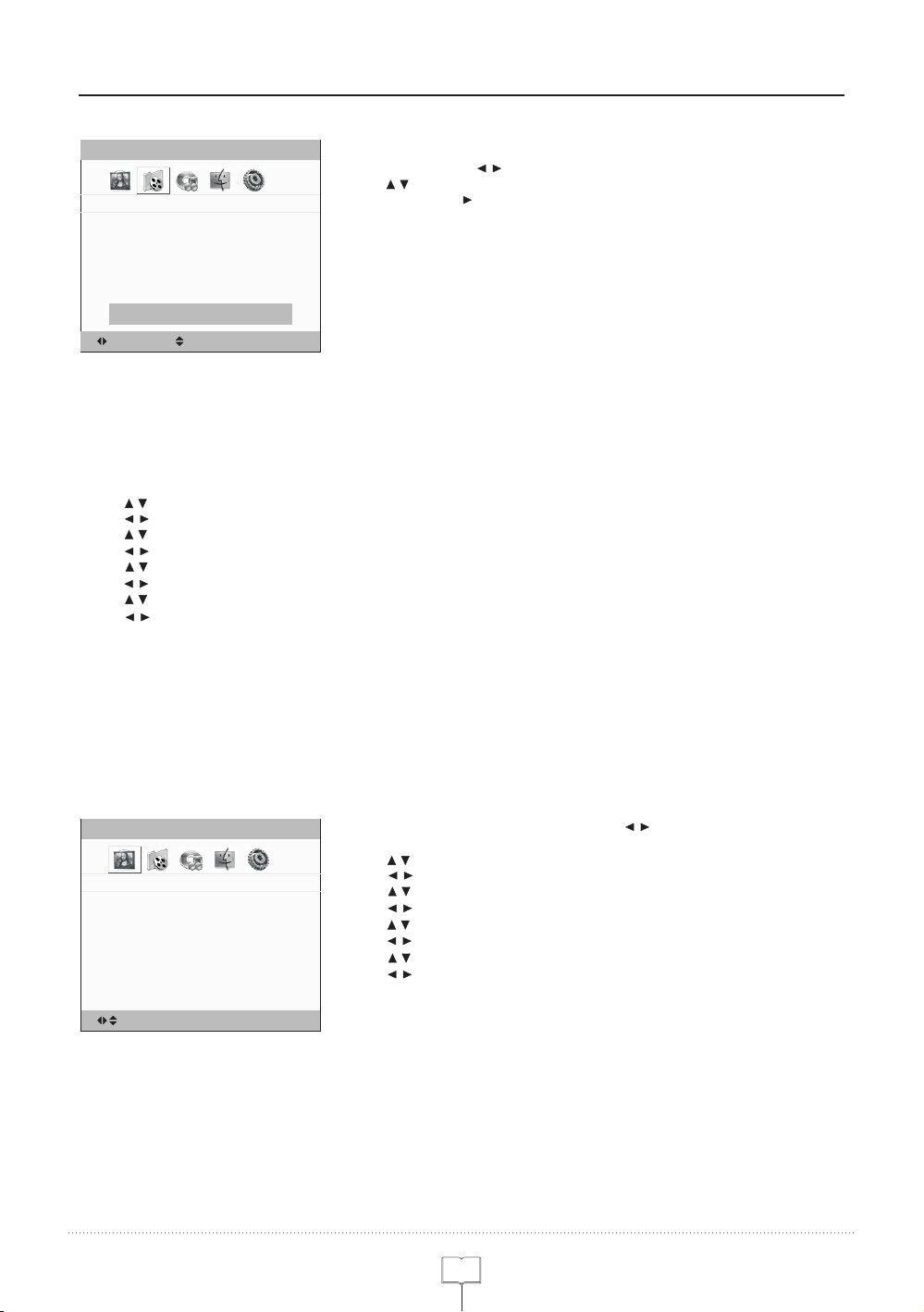
3 Autom atic channel search
TV
Select receiving state of TV signal.
Press “MENU” and “ ” to open TV “Channel” menu, shown as figure (a).
Press “ ” to select item of “Auto Search”
Press “Enter” or “ ” to start “Auto Search”.
Press “MEMU” to exit during auto searching.
Channel
当 前 频 道
System
系 统
Auto Search
跳 跃
Fine Tuning
手 动 微 调
Channel Edit
手 动 搜 台
自 动 搜 台
Acces s
Chan nel
STD
Posit ion
Menu: Exit
(a)
4 Channel o ption
Press “ ” to select item of “Channel”.
Press “ ” to select channel number.
Press “ ” to select item of “System”.
Press “ ” to select system of TV: STD→IRC→HRC→AIR.
Press “ ” to select item of “Fine Tuning”.
Press “ ” to repectedly until get best playing effect.
Press “ ” to select item of “Channel Edit”.
Press “ ” to select “Added/ Erased”.
Setting to ERASE, the channel will not selected by CH+/CH- key.
5 Adjustment and control of image color
TV
对 比 度
Contrast
亮 度
Brightness
色 饱 和 度
Saturation
清 晰 度
Sharpness
色 调
Hue
Posit ion
Vide o
Menu: Exit
(b)
Press “MENU” to open menu, and press “ ”to select “Video”, shown as
figure (b).
Press “ ” to select item of “Contrast”
Press “ ” to increase or reduce value of contrast.
Press “ ” to select item of “Brightness”
Press “ ” to increase or decrease value of brightness.
Press “ ” to select item of “Saturation”.
Press “ ” to increase or decrease value of color saturation.
Press “ ” to select item of “Sharpness”.
Press “ ” to adjust level of Sharpness: 0→1→2→3→4→5→6→7
Press “MENU” to exit state of menu selection.
6
1
Page 10
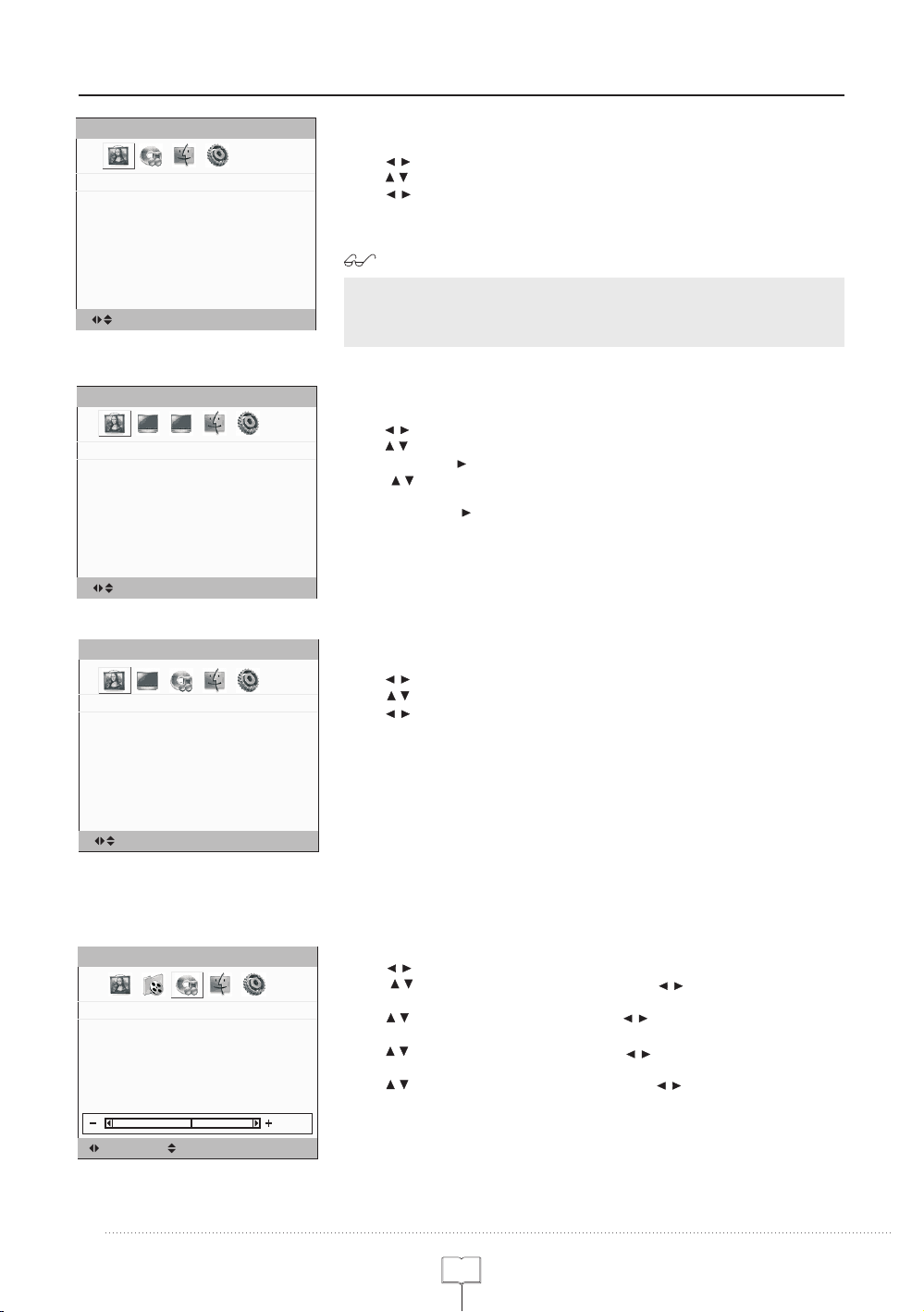
AV
Contrast
对 比 度
Brightness
亮 度
Saturation
色 饱 和 度
清 晰 度
Sharpness
色 调
Hue
Posit ion
Vide o
(c)
Menu: Exit
Under signal input state of AV and S-VIDEO,
Press “MENU” to open menu.
Press “ ” to select “Video”, shown as figure.( c )
Press “ ” to select item of “Hue”.
Press “ ” to decrease or increase value of color hue.
Press “MENU” to exit state of menu selection.
Note:
Item of color hue should be adjustable while displayin g in h ig h
brightness in state of NTS C.
Comp ornen t
Vide o
Contrast
对 比 度
Brightness
亮 度
Saturation
色 饱 和 度
Sharpness
清 晰 度
Color Temperature
色 温 选 择
Posit ion
Menu: Exit
(d)
PC
Vide o
自 动 调 整
Auto Color
对 比 度
Contrast
亮 度
Brightness
清 晰 度
Color Temperature
色 温 选 择
Posit ion
Menu: Exit
(e)
6. Adjustment of sound effect
TV
Audi o
Volume
音 量
Bass
低 音
Treble
高 音
Balance
平 衡
4
Acces s Position
Menu: Exit
Under signal input state of Component
Press “MENU” to open menu.
,
Press “ ” to select “Video”, shown as figure (d).
Press “ ” to select “ Color Temperature”.
Press “Enter”or “ ” to enter into color temperature sub menu.
Press “ ” to select “Warrm/Standard/Cool”, and the compornent
will take effect currently on screen.
Press “Enter” or “ ” to confirm.
Press “Menu” to exit sub menu
Under signal input state of PC:
Press “MENU” to open menu.
Press “ ” to select “Video”, shown as figure (e).
Press “ ” to select item of “Auto Color”.
Press “ ” to achieve automatic adjustment effect of image.
Press “MENU” to exit state of menu selection.
Press “MENU” key to open menu.
Press “ ” to select menu of “Audio”, shown as figure (f).
Press “ ” to select item of “Volume”, press “ ” to increase or decrease
value of volume.
Press “ ” to select item of “Bass”, press “ ” to increase or decrease value
of volume.
Press “ ” to select item of Treble”, press “ ” to increase or decrease value
of volume.
Press “ ” to select item of “Balance”, press “ ” to increase or decrease
balance effect of left and right sound channel.
Press “MENU” to exit state of menu selection.
7
1
Page 11
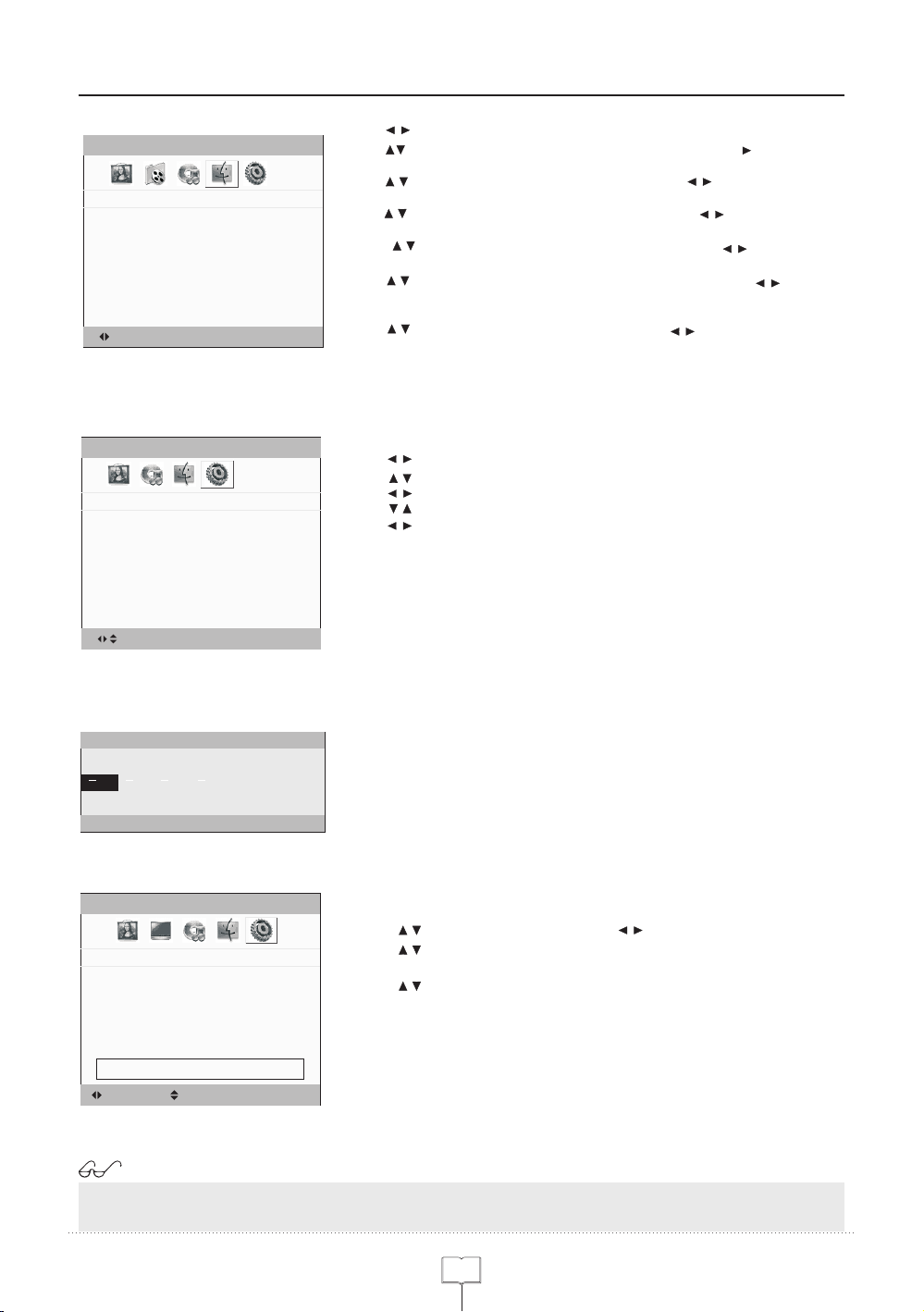
7 OSD Property
T V
Setu p
Language
语 言 选 择
H.Position
水 平 位 置
垂 直 位 置
V.Position
菜 单 时 间
Menu Timeout
透 明 度
Menu Transparent
菜 单 大 小
Zoom
Pos. Enter :Acce ss
(g)
8 Optimization setting
A V
Othe rs
Default
复 位
Closed Caption
信 号 选 择
Parental Control
定 时 设 置
Picture size
图 像 比 率
Menu: Exit
Press “MENU” to open menu.
Press “ ” to select “SETUP”, shown as figure (G).
Press “ ” to select item of “Language”, and press “Enter or ” to select
item of language.
Press “ ” to select item of “H.Position”, and press “ ” to adjust horizontal
position of OSD menu.
Press “ ” to select item of “V.Position”, and press “ ” to adjust vertical
position of OSD menu.
Press “ ” to select item of “Menu Timeout”, and press “ ” to set sojourn
time of OSD menu.
Press “ ” to select item of “Menu Transparent”, and press “ ” to select
transparence level of OSD menu as:
0→1→2→3→4→5
Press “ ” to select item of “Zoom”, and press “ ” to select size of OSD
menu as:
*1→*2
Press “MENU” to exit state of menu selection.
Press “MENU” to open menu.
Press “ ” to select “Others”, shown as figure (h).
Press “ ” to select item of “Default”.
Press “ ” to reset to factory setting state.
Press “ ” to select item of “Picture size”
Press “ ” to select “4:3”, “16:9”
Press “MENU” to exit submenu.
Closed caption and parental control for TV,AV,S-video only.
Posit ion
(h)
9 Parental Control
Passw ord
Pleas e Enter P asswo rd
TV
Pare ntal Co ntrol
Status
自 动 调 整
New Password
水 平 位 置
TV Guidelines
垂 直 位 置
相 位
Movie Guidelines
时 钟 频 率
Canadian English
Canadian French
OFF
Acces s Pos ition
Menu: Exit
Press P.G. on renote control. to open Parental Control
When doing this for first time, enter default password “0000”
Enter the default password, then you could enter the Parental Control.
Press” ”to select “Status” and press “ ” button to select on or off.
Press” ”to select “New password” and press “Enter” button,
enter new password twice, the new password will now take effect.
Press” ”to select “TV Guidelines” and press “Enter” button to enter
TV Guidelines menu.
Menu: Exit
Note:
Selection: “H.Position ” an d “V.Position” is uncontrollable if “Menu size” is “2”.
8
1
Page 12
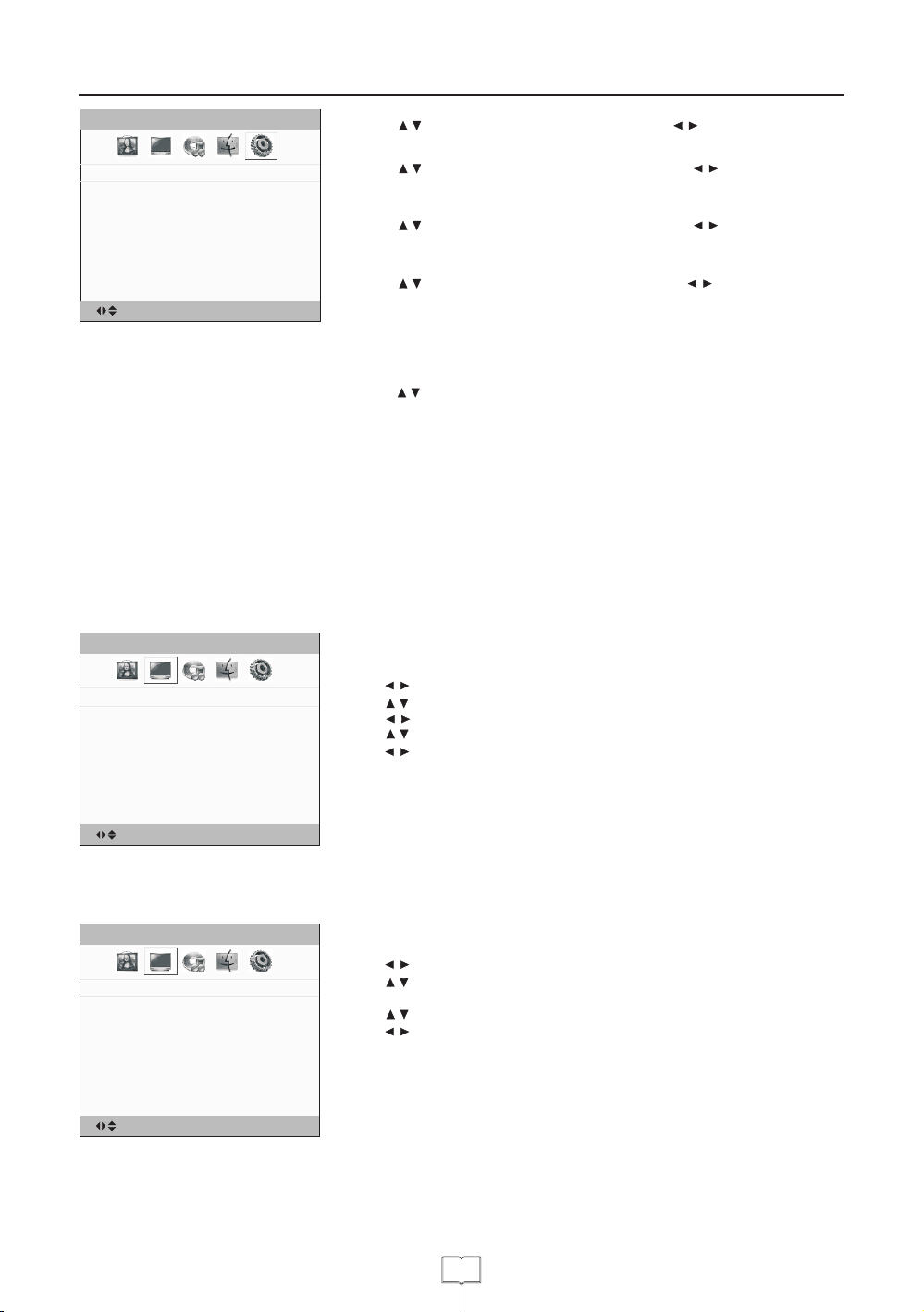
TV
自 动 调 整
TV-Y
水 平 位 置
TV-Y7
垂 直 位 置
相 位
TV-G
时 钟 频 率
TV-PG
TV-14
TV-MA
Posit ion
TV Gui delin es
ALL FV D L S V
B
B
B
U
U
U
U
U
U
U
U
U
U
U
U
U
U
U
U
Menu: Exit
Press ”to select “ ” and press “ ” buttonto to enter.
“ TV Guidelines
Press menu to set Block or Unblock.
Press ”to select “ ” and press “ ” buttonto to
“ Movie Guidelines
confirm operation.
None .G .PG PG13 .R NC17 .X
→ → → → → →
Press ”to select “ ” and press “ ” buttonto to
U
U
U
U
“ Canadian English
confirm operation.
None C C8+ G PG 14+ 18+
→ → → → → →
“ Canadian French
Press ”to select “ ” and press “ ” buttonto to
confirm operation.
None G 8ans+ 13ans+ 16ans+ 18ans+
→ → → → →
CC
Press“ ” to select “Clse Caption” or p “ Remote control
to select different CC or TT status.
OFF CC1 CC2 CC3 CC4 TT1 TT2 TT3 TT4
→ → → → → → → →
BTSC Sound
Press SAP” on , to select BTSC sound status.
“ Remote control
MONO STEREO SAP
10 Compon ent screen position setting
COM PONEN T
Imag e
自 动 调 整
Hpos ition
水 平 位 置
Vpos ition
垂 直 位 置
相 位
时 钟 频 率
Posit ion
(i)
Menu: Exit
Under signal input state of Component:
Press “MENU” to open menu.
Press “ ” to select menu of “Image”, shown as figure (I).
Press “ ” to select item of “H.Position”.
Press “ ” to move position of image horizontally.
Press “ ” to select item of “V.Position”.
Press “ ” to move position of image vertically.
Press “MENU” to exit state of menu selection.
11 PC Ima ge setting
PC
自 动 调 整
Auto S ettin g
水 平 位 置
Hpos ition
垂 直 位 置
相 位
Vpos ition
时 钟 频 率
Phas e
Cloc k
Imag e
Under signal input state of PC:
Press “MENU” to open menu.
Press “ ” to select menu of “Image”, shown as figure (I).
Press “ ” to select item of “Auto Settingn”.
Press “Enter” button to adjust Auto image.
Press “ ” to select item of “H.Position”,“V.Position”,“Phase”,“Clock”.
Press “ ” to adjust the value of each item respectively from 1-100
ress CC” on ,
→ →
Posit ion
(j)
Menu: Exit
9
1
Page 13

DVD Pla yer function
DVD Opera tio ns
Basi c TV /VIDE O
1.Pr es s the TV/VIDE O button on t he r emote c on trol to tur n to DVD sour ce .
2.In se rt your c ho sen disc in to the disc s lot on the si de p anel. B e su re to face th e button of t he d isc .
Toward the f ro nt of the scr een. Unit w il l load th e di sc and pl ay a utomati cally.
3.Pr es s the Eje ct “ ” b utton on th e remote co nt rol or si de c ontro l TV use “ ” k ey t o remov e th e disc.
Stop P la yback
1.Pr es s the Sto p“ ” button to s top playb ac k.
At this t im e the DVD v id eo player s tops play back temp or ary and m ai ntains th e current p la yback p os ition .
If “ ”bu tt on is pre ss ed, playb ack will re su me from t he l ocation w here you st opped pla yb ack.
2.Pr es s the Sto p“ ” button ag ain to stop p la yback f ul ly. (At this tim e if y ou pres s Pl ay/Paus e“ ”butto n,
the di sc p layba ck s tarts fro m the begin ni ng.)
Paus e Pl aybac k
1.Pr es s the Pla y/ Pause“ ”b utton dur in g playb ac k.
2.Pr es s the Pla y/ Pause“ ”b utton aga in t o retur n to n ormal p la yback.
Fast F or ward/ Ba ckward
1.Pr es s the“ ” or “ ” bu tton duri ng playba ck .
Each t im e you pre ss t he“ ”or“ ”b utton, th e pl aybac k sp eed chang es as shown .
“ ”
“ ”
2x
2x
4x
4x
8x 16x
8x 16x
32x
32x
2.Pr es s the to re su me norm al p layback .“ ”
Skip a C ha pter or a Tr ac k, Press th e Skip bu tton or Ski p butto n to l ocate t o de sired c ha pter duri ng
play ba ck. Eac h ti me you pres s the butto n, a chapte r or t rack is s ki pped.
Pres s th e “ ”butt on t o locate su cceedin g ch apter s or t racks.
Pres s th e “ ”butt on t o go back to th e beginni ng o f the cur re nt chap te r or track.
Pres s th e “ ” butto n tw ice in quic k success io n, play ba ck will s ta rt.
INFO
You ca n display t he playba ck s tatus o n th e TV s creen as fo ll ows: Tit le , Chapter n umber, Pla ying time .
Pres s th e INFO bu tt on during D VD playba ck. Title an d Ch apter i nf ormatio n appears o n th e scree n.
Each t im e you pre ss t he INFO but ton, the OS D ch anges a s fo llows .
DISP LAY: Title E la psed Tit le Remain C ha pter Elap sed Chapter R emain Dis pl ay Off
Note :
The OS D di splay may b e differe nt depend in g on the type o f DVD disc.
Repe at p layba ck
You ca n play a spec ific trac k re peate dl y. Pr ess the Rep ea t butto n du ring play back.
Each t im e you pre ss t he Repeat b utton, th e repeat mo de c hange s as f ollows.
Chap te r Ti tle All
“ ” “ ”
10
1
Page 14

DVD Pla yer function
DVD Men u Options
Gene ra l Setup P ag e
- - Genera l Setup P age - -
TV Displa y
Angle Mar k
Osd Lang
Screen Sa ver
Last Memo ry
Lb
On
Eng
On
On
TV Dis pl ay
Go To Gene ral Set up Page
You ca n watch TV in var io us pict ur e formats .
1.Pr es s the butt on , then pr es s or bu tton to s el ect Gener al Setup pa ge .SETU P “ ” “ ”
2.Pr es s but to ns to TV DISPL AY.“ ” ente r
3.Pr es s the butt on o r but to n and the n pr ess b ut tons to sel ect Norma l/ Ps,“Ent er ” “ ” “ ”
Norm al /Lb, Wi de .
4.Pr es s the o r butto n to confir m.“Ent er ” “ ”
5.Pr es s but to n to retu rn o r SETUP butto n to e xit thi s me nu.“ ”
Note :
Depe nd ing on the di sc, the TV sc re en feat ur e may not be av ailable .
The fu nc tions is on ly availa bl e for the d is c with 16:9 s ignal for ma t.
Sele ct ing ang le m ark
If the s ce ne was re co rded from m ultiple a ngles, yo u ca n easil y ch ange the ca mera angl es of the sce ne
you ar e cu rrent ly w atching .
1.Pr es s the SET UP but ton, then p re ss“ ”or “ ”b utton to se lect Gene ra l Setup p ag e,and p re ss“ ”to ent er
2.Pr es s“ ”but to ns to selec t ANGLE MARK .
3.Pr es s the“E nt er”or“ ”b utton and t he n use“ ”b ut tons to sel ect ON or OFF.p re ss“En te r” agai n to c onfirm.
4.Pr es s“ ”but to n to return o r SETUP butto n to e xit this me nu.
5.Re pe atedl y pr ess the An gl e button to s elect the d es ired an gl e.
Note :
You ca n only chan ge t he angl e fo r DVDs that p rovide mu lt iple an gl es of scene s.
The an gl e functio n will not wo rk o n DVD vid eo d iscs that d o not conta in s cenes r ec orded at
diff er ent ang le s.
The nu mb er of angle s varies fr om disc to di sc .
OSD La ng uage
The on -s creen d is play ca n be s hown on the s creen in yo ur s pecif ie d langu ag e.
1.Pr es s the SET UP but ton, then p re ss“ ”or “ ”b utton to se lect Gene ra l Setup p ag e,and p re ss“ ” to ente r
2.Pr es s“ ”but to ns to selec t OSD LANGU AG E.
3.Pr es s the“E nt er”or“ ”b utton and t he n use“ ”b ut tons to sel ect your de sired lan gu age, su ch a s English ,
Fren ch a nd Span is h and Por tu guese. All t he on-scr ee n displ ay s will ap pe ar in the sel ected lan gu age.
4.Pr es s“Ent er ”button t o confirm .
5.Pr es s“ ”but to n to return o r SETUP butto n to e xit this me nu.
11
1
Page 15

DVD Pla yer function
Scre en S aver
The sc re en save r ap pears whe n you leave t he DVD play er i n stop mo de f or about 15 s econds.
1.Pr es s the SET UP but ton, then p re ss“ ”or “ ”b utton to se lect Gene ra l Setup p ag e,and p re ss“ ”to ent er
2.Pr es s“ ”but to ns to selec t SCREEN SAVER .
3.Pr es s the“E nt er”or“ ”b utton and t he n use“ ”b ut tons to sel ect ON or OFF.
4.Pr es s the“E nt er” butto n to confir m.
5.Pr es s“ ”but to n to return o r SETUP butto n to e xit this me nu.
If you p au se or sto p a pi cture of a DV D video dis c an d leave i t st ill for a pp roximat ely 15 seco nd s, the
scre en s aver of t he p layer aut omatica lly appea rs . To tur n off th e scree n sa ver, pre ss a ny button r elated DV D
on the r em ote con tr ol.
Last S ce ne Memo ry
This p la yer mem or izes la st s cene from t he last dis c th at is vie we d. The last sce ne r emain s in m emory eve n
if you r em ove the d is c from the pl ayer. If you l oad a disc th at h as the sc en e memoriz ed, the sce ne i s
auto ma tical ly r ecall ed .
1.Pr es s the SET UP but ton, then p re ss“ ”or “ ” bu tton to sel ect Gener al S etup pa ge .
2.Pr es s“ ” butt on s to select L AST ME MORY.
3.Pr es s the“E nt er”or“ ”b utton and t he n use“ ”b ut tons to sel ect ON or OFF.
4.Pr es s the “En te r” button t o confirm .
5.Pr es s“ ”but to n to return o r SETUP butto n to e xit this me nu.
Note :
This p la yer doe s no t memoriz ed the scen e of a d isc if yo u sw itch off th e pl ayer.
Speaker S etu p Page
- - Speake r Setup P age - -
Downmix
Sele ct ion of Do wn M ix
Go To Spea ker Set up Page
1.Pr es s the SET UP but ton, then p re ss“ ”or “ ”b utton to se lect Spea ke r Setup p ag e.
2.Pr es s use“ ”b ut tons to sel ect DOWN MI X.
3.Pr es s the“E nt er”butt on or“ ”but to n and the n pr ess“ ”but tons to sel ect LT/ RT.
4.Pr es s the “EN TE R” button t o confirm
5.Pr es s“ ”but to n to return o r SETUP butto n to e xit this me nu.
Prefere nce P age
- - Prefer ence Pa ge - -
Default
Defa ul t
Use to r es et the pl ay er back to fa ctory set ti ngs.
1.Pr es s the SET UP but ton, then p re ss“ ”or “ ” bu tton to sel ect Prefe re nce Pag e.
2.Pr es s the “EN TE R” button t o RESET.
Go To Pref erenc e Page
12
1
Page 16

Special function of remote controller
Playback channel
( )
Shortcut function
(CC)
Image mode selection
(Picture)
Sound mode selection
(Sound)
Setting of closing time
(SLEEP)
User could press “ ” on to return to last program
while watching program.
User could press “CC” on to
remote control
remote control display close capaion
information while watching program.
OFF CC1 CC2 CC3 CC4 TT1 TT2 TT3 TT4→ → → → → → → →
User could press “Picture” on repeatedly to display
image with different effect while watching program.
Standard →User → Movie → Drama→ DV
User could press “Sound” on repeatedly to display
different sound effect on screen while watching program
→User → Movie → Music→ News
Press “SLEEP” on repeatedly to select closing time,
for example: close machine automatically 10 minutes later if 10 is
selected, of which “Close” denotes no closing time is set.
Off →10 →20 →30 →60 →90→120
Standard
remote control
remote control
remote control
Support P C signal input
Mode
VGA
SVGA
XGA
WXGA
SXGA
Definition Refresh rate
640×480 60Hz
800×600 60Hz
1024×768 60Hz
1280×768
1280×1024
13
1
60Hz
60Hz
Page 17

Failure analysis
For abnormal condition occurring during operation, please perform inspection according to following condition, and
contact after-sale service department if abnormal condition has not be eliminated yet.
Check if power supply is connected well
Check if power switch is turned on
No raster
D i s t u r b a n c e
with image and
accom p a n yi n g
sound
No image and
ac c ompan y ing
sound
Check if the machine is in state of standby
Check if signal source output is normal under current playing state
Turn off main power supply and start up machine two minutes later
Check if direction, position, and connection of antenna is temperate
Check if signal is disturbing under current playing state
Check if disturbance is sent out from electric application around the
machine (please adjust position of antenna to decrease disturbance to lower
degree)
Check if power voltage of the machine and signal source are steady
Check if grounding of signal line is in good condition
Check if there is a certain building that maybe reflect broadcast wave in environment of your family
(Please adopt high-direction, high-sensitivity antenna to improve picture quality)
Check if power line is connected well
Check if switch of main power supply or key of standby is opened
Check if signal source output is normal under current playing state
Check if setting of brightness of picture, contrast and volume are set correctly
No accompanying
sound, but image
is normal
Remote controller
failure
Check if accompanying sound input is normal
Check volume setting
Check mute setting
Che ck contact, po larity of ba tter y deposited in remot e cont roller or rep lace ba tteries
Check if there is a barrier between emitter window of and receiver
window of the machine
Clean emitter window of and receiver window of the machineremote control
Check color setting
remote control
No color with image
Check if signal source output is normal under current playing state
Note:
Pl eas e co nta ct afte r- sal e se rvi ce dep art m ent if no eff ect occ ur aft er per for med ins pec tio n
abovementioned. Do not o pe n rear cover of m ac hi ne w it ho ut a ut horization.
14
1
Page 18

Mainten ance
For safety reason, please shut down main power supply, and then pull out power plug and various signal plugs of the machine.
Cleanne ss of screen
Refer to “Application precautions”.
Suggestion feedback
Please apprize your suggestion on the machine to us so that designer of us could improve function of machine so much the better.
Product recommendation
Please apprize the special function and feature of the machine to your friends to share happiness brought from high
technology audio-visual equipment.
MEMO
It is used for recording individual memo, as well as recording any rationalization proposals relating to the machine
momentarily. User could fill these proposals into “Suggestion feedback Sheet” provided during visiting tech support
of our Company so that we can treat it in time.
My MEMO
Note:
The actual machine may var y from o peratio n manual.
Please rea d the manua l carefully a nd keep it we ll for
Thanks for your applica tion!
future pos sible direc tion.
15
1
Page 19

Page 20

LCD TV de Haute Définition
LCDVD152
Instructions d'Opération
Page 21

Précautions de Sécurité importantes
Ne met tez p as la machine en l'air ou dans un e pla ce hu mide pour évit er le circuit court, du feu à
l' int érieur de la mach ine ou pour évi ter le choc électrique.
Il y a un e haute t ension dans l' apparei l, n'ouvrez pas la boît e et opérez la mainten ance pou r évi ter
le choc électrique.
Ne mettez pas la machine su r le char iot, la rampe ou la table trem blant, pour év iter de faire
endommager le corps à c ause de la ch ute de la mac hine.
Ne t ombez pas aucune liquide ou matériel é tranger dan s l' in térieur d e la machine pour évi ter du
feu ou le choc électrique. N' empilez p as aucun ob jet sur la machine.
Ne mettez pas le récipient d' eau près de l a machine p our éviter la goute o u l'éclabo ussure.
Le c onnecte ur principal ou un coup lement de l' app areil est util isé com me l' 'a ppareil
déconnecteur, celui-ci d oit maint enair facil ement opé rable.
L' appareil Classement I doit être connecté à la prise de c ourant principal e avec u ne
connection protec tive de la mi se à terre.
Ce sy mbole sig nifi e: Dangéreux, haute te nsio n; Evitez le choc élec triq ue SVP.
Ce symbole signifie: Ne remplacez pas SVP les pièces de sécurité
optionnelles quand vous avez besoin du service pour l'équipement.
Précautions d'application
Pour garder un état d' opé ration exc ellent de vot re té léviseu r cou leur de haute defi nition, li sez
attentivement les cont enus suiv ants SVP avant d' opérer ce produit:
Une haute tension existe sur la lumière arrière du téléviseur; n’ouvrez pas la couverture sans
autorisation. Ne mettez pas d'objets lourds sur la machine.
N’exposez pas le produit à l’humidité, ou ne le mettez pas directement sous la lumière forte.
N’utilisez pas ce produit dans la condition des bruits ou du domaine haut-magnétique; gardez SVP le
produit loin de la source du feu ou de la source de vibration forte.
Ne contactez pas les substances chimiques avec le produit; ou n’utilisez pas ou ne gardez pas le produit
dans la condition du gaz chimique.
Déconnectez l’alimentation avant l’assemblage, le démontage ou la connection avec les équipements
périphériques.
Déconnectez l’alimentation et connactez l’agent ou le centre de service de notre société en cas de
défauts ou anormal; par exemple, un fumeur anormal ou la temperature est très haute.
Ne recevez pas ou ne regardez pas une image silencieuse pour une longue période.
Ne reconstruisez pas l’équipement sans autorisation.
Ne touchez pas l’écran direcement avec la main.
Enlevez SVP les poussières depuis l’écran par utiliser un tissu soft après la déconnection de
l’alimentation; enlevez immédiatement de l’eau sur l’écran; nettoyez l’écran avec l’éthane, non
l’acétone, le toluene ou l’alcool etc.
Le temps en mode Standby doit pas être supérieur à 1 2 heures.
Déconnectez SVP l’alimentation AC si sans operation pour une longue période.
Sortez les batteries de la commande à distance si sans operation sur la commande à distance pour
une longue période afin d’éviter une fuite d’électrolyte des batteries.
Gardez SVP une distance de 5mm entre la machine et le mur pour une elimination de chaleur quand
utiliser le télévisteur en mode de l’accrochage sur le mur.
Faites sortir la prise de l’alimentation et démontez l’antenne pendant l’orage de lumière pour éviter le
choc de lumière à la machine.
Aucune modification causée durant la mise à jour de la machine, comme le style de menu, doit être
soumis à changer sans préavis.
Page 22

Bienvenue à l'achat du télévisteur couleur de haute definition.
CURTIS
Lisez SVP attentivement le manuel present avant
l'application, et opérez-le selon les instructions.
Merci pour votre cooperation!
Sommaire
Charactéristiques
Spécifications techniques
Accessoires
Connection de signal
1. Charte du terminal arrière
2. Charte de connection de signal
Préparations de démarrage
1. Assembler les batteries pour la commande à distance
Illumination sur la commande à distance
Illumination du clavier de panneaux
Illumination sur l'opération menu
Illumination d'opération
1. Ouvrir/fermer l'alimentation
2. Configurer la source de signal
3. Recherche de chaine automatique
4. Option chaine
5. Ajustement et control de couleur d'image
6. Ajustement d'effet de son
7. OSD Propriété
8. Configuration Optimisation
9. Contrôl parental
10. Configuration de la position de l'écran composants
11. Configuration Image PC
Fonction DVD Player
Fonction spéciale sur la commande à distance
Entrée signal de PC Support
Analyse des défauts
Maintenance
Nettoyage de l'écran
Feedback propositions
Recommandation du produit
MEMO
Mon MEMO
1
1
2
2
2
3
3
3
3
4
5
5
5
5
5
6
6
6
8
8
8
9
9
10
13
13
14
15
15
15
15
15
15
Page 23

Charactéristique
Haute résolution 1366×768
Haute lumière
Haute contraste
Angle visuel large
YP P term inal d' entr ée de hau te defi nit ion, sup port e 480P, 720P, 1080i
B R
VGA PC interface, supporte WXGA
HDMI Interface d’entrée digital, supporte 480P, 720P, 1080i, 1080P
Récepteur multi-système
Ouvrir le menu fonction, affichage de l’interface anglaise
Spécification technique
Système de signal raido
Système de signal video
Chaine enregistrée
RF
Entrée Vidéo
Audio
Audio entrée
Audio sortie
Alimentation
Consommation de puissance
de la machine complète
Consommation de puissance
pour Standby
Dimension externe de la
machine complete
Hauteur-à largeur de l’écran:
Poids
Condition d’opération
Définition fixée
Dimension d’image visible max
Lumière
Contraste
NTSC
PAL/NTSC
AIR 2-69, Cable 1-125
RF impédance d'entrée: 75Ω Cable coaxial
Impédance d' entrée VIDEO: 75Ω Tension d' entrée:1V +3db
S-VIDEO impedance d' entrée: 75Ω Tension d'entrée: Y: 1V +C: 0.3 V +3db
Impédance d’entrée>10kΩ Tension d’entrée: 0.2-2V (rms)
LR entrée de son
PC entrée de son
Sortie écouteur: 3.5mm Jack 50mw
Haute-parleur 2×2W (4Ω)
12V DC
<48W
<3W
Desk-top: 40×18×35.5 (cm)
16:9
Desk-top: 3.2kg
Température: 3-35℃ Humidité: 20%-80% Pression: 86-108Kpa
1366×768
40cm
250cd/m
500:1
P-P
P-P P-P
2
Les specifications menti on né es c i- de da ns s on t so umises à changer san s pr éa vi s
1
1
Page 24

Degré visuel (Lo/3)
Temps poursuite de l'image
motionnelle
Gamme de couleur
Direction horizontale 120 , direction verticale 80
<5ms
>30%
o o
Accessoires
Commande à distance
Adapteur
Ligne d’alimentation
Manuel d’instruction
Batteries (AAA)
1
1
1
1
2
Connection de signal
1. Charte du terminal arrière
DC 12V
HDMI 2
HDMI 1
VGA
Y
PB
PR
S-VIDEO
VIDEO
L
R
VGA
AUDIO
HEAD
PHONE
OUT
R
F
2
1
Page 25

2. Charte de connection de s ig na l
Connectez SVP la ligne audio, la ligne vidéo selon la méthode de connection affichée dans le figure en état de déconnection.
TV
PC
R
F
L
AUDIO OUT
HEAD
PHONE
VGA
R
AUDIO
OUT
R
VIDEO
S-VIDEOVIDEO
L
PB Y
PR
Y
PBPR
L
AUDIO OUT
VGA HDMI 1
R
HDMI
VCD/DVD/Boîte haut du téléviseur
Remarque:
Connectez SVP le terminal de sortie de la source signal avec le terminal d'entrée concerné de la machine par
utiliser la ligne de signal appropriée, et assurez un contact excellent.
N’insérez pas ou ne tirez pas le terminal de signal entrée/sortie en état du domaine électrique.
L’ordre de demurrage est important pour l’ordinateur, démarrez SVP la machine après de démarrer un
équipement périphérique.
HDMI 2
S-VIDEO
OUT
Préparations de démarrage
1. Assembler les batteries pour la c om ma nd e à distance
Démontez la couverture des batteries sur le côté arrière de la
commande à distance.
Interposez deux pièces de nouveaux batteries alkaline 1.5V AAA, et
mettez bien les pôles positive et negative.
Mettez légèrement la couverture des batteries à la position originale.
Remarque:
N’utilise z p as le s batteries nou ve au x a ve c les batteri es an ci en s ensemble; n ’u ti li se z pas de batteri es ma ng anese
avec ceux alk al in e en se mble.
Utilisez la c om ma nd e à di stance attentiv em en t po ur é viter la ch ut e, l ' hu midité, ou le dégât .
Sortez le s bat te ri es de l a comma nd e à d is ta nc e à t emps si sans a pp li ca ton p ou r u ne longue pé ri od e, ou l es
batteries s on t us és , po ur éviter u ne fuite d'élect ro lyte des batterie s.
Après la sortie de s b atteries u sé s d epuis la co mm an de à dista nc e, traitez-l es SVP avec une méth od e
appro pr ié e et écologique.
3
1
Page 26

Illumination sur la commande à distance
Bouton
Fonction
Stand by/ ouvertu re
Muet ou vert/ferm é
0~9
-/--
Séléc tion chiffre
Séléc tion digita le
Revis ualizatio n de programm e
PICUR E
SOUND
VOL+
VOL-
CH+
CH-
Séléc tion de mode d’ image
Séléc tion de mode de s on/sortie
Augme ntation de vo lume
Desce nte de volume
Le numé ro de program me augmente
Le numé ro de program me diminue
MENU Sele ction menu/ sortie
Chois ir l’articl e précédent e
Chois ir l’articl e suivante
Afficher le me nu /article p récédente , la valeur dim inue
Affiche r le menu /article su ivan t, la val eur aug mente/con firmation
ENTER
TV/VI DEO
SLEEP
CC
P.G.
SAP
INFO
Confi rmer une entr ée ou sélécti on
Séléc tion/sort ie menu sourc e de signal
Minut age ouvert/ fermé de dorm ir
Séléc tionner le mo de en caption f ermé
Entre r le control pa rental
Séléc tionner le mo de Mono/Sté réo/SAP
Infor mation
Ouvri r ou fermer le pl ateau disqu e
Stopp er playback
Comme ncer ou pause r le playback
Saute r à la précéden te
Saute r à la suivante
Recul er la scène pré cédente ave c une vitesse r apide
Advan cer la scène su ivante avec u ne vitesse ra pide
REPEAT
SUBTI TLE
AUDIO
SETUP
ANGLE
DISC
Cycle r via les optio ns: Chapter, Ti tle, All ou Noti ng
Séléc tionner une l angue subti trée du disqu e en cours
Séléc tionner une l angue audio o u chaine audi o
Séléc tionner une l angue audio o u chaine audi o
Séléc tionner l’ Angle
Entre r dans ou sorti r du menu conte nu disque
-/--
PICTURE
ANGLE
AUDIO
ENTER
SOUND
DISC
SUBTITLE
CH
SETUP
VOL
MENU TV/VIDEO
SLEEP CC P.G. SAP
INFO
REPEAT
4
1
Page 27

Illumination du clavier de panneaux
POWER
TV/VIDEO
MENU
CH+
CH-
VOL+
Interrupteur de l’alimentation Standby
Menu de source signal
Menu de l’écran d’affichage
Augmenter le numéro de chaine/selection
d’article menu
Diminuer le numéro de chaine/ sel ecti on
d’article menu
Augmenter volume/augmenter la valeur
d’article/ouvrir le sub-menu
VOL-
Diminuer le volume/diminuer la valeur
d’article/ouvrir le submenu
Indicateur
Fenêtre de reception de la
commande à distance
Adapteur
AC ENTRÉE
Illumination sur l’opération menu
L’utilisateur peut préconfigurer la chaine, ajuster l’image, le son et faire d' autres configurations par utiliser le clavier
d’opération sur l’écran.
Ou préconfigurer la chaine, ajusster l’image, le son et faire d’autres configurations par utiliser le clavier fonctionnel
sur la commande à distance.
Illumination d'opération
1. Ouvrir/Fermer l’alimentation
Pressez“ " sur la commande à distance(ou Pressez la touche POWER sur le panneau) pour démarrer le
système: l'indicateur de l' alimentation doit changer du rouge au vert, et la machine doit être démarrée dans
quelques secondes.
Pressez “ " sur la commande à distance( ou Pressez POWER sur le panneau)pour stopper le système:
l’indicateur de l’alimentation doit changer du vert au rouge, et la machine doit retourner à l' état Standby.
2. Config urer la sou rce de signal
Pressez “TV/VIDEO” sur la commande à distance pour ouvrir le menu source.
Pressez “ ” pour séléctionner l’article de source.
Pressez “ENTER ou ” pour confirmer.
5
1
Page 28

3 Recherche de chaine automatique
TV
Chaîne
当 前 频 道
Système
系 统
Auto Programme
跳 跃
Fine Tuning
手 动 微 调
Editer la Chaîne
手 动 搜 台
自 动 搜 台
Posit ion
Chaî ne
Menu: Exit
Séléctionnez l’état reception du signal TV.
Pressez “MENU” et ◄►” pour ouvrir T Channel” menu, affiché comme
dans le figure(a). Pressez “ " pour séléctionner l’article de “Auto
“ “
▲ ▼
Search”.
Pressez “Enter” ou “►” pour commencer “Auto Search”.
Pressez “MENU” pour sortir pendant la recherche auto.
(a)
4 Option ch aine
Pressez“▲▼ ”pour séléctionner l’article de“Channel”.
Pressez“◄►”pour séléctionner le numéro de chaine.
Pressez“▲▼ ”pour séléctionner l’article de“System”.
Pressez“◄►”pour séléctionner le système TV:STD→IRC→HRC→AIR.
Pressez“▲▼ ”pour séléctionner l’article de“Fine Tuning”.
Pressez“◄►”pour repeater jusqu’aux meilleurs effets.
Pressez“▲▼ ”pour séléctionner l’article de“Channel Edit”.
Pressez“◄►”pour séléctionner“Added/ Erased”.
Configurer à ERASE, la chaine sera pas séléctionnée par CH+/CH-.
5 Ajustement et control de couleur d'image
TV
对 比 度
Contraste
亮 度
Luminosité
色 饱 和 度
Saturation
清 晰 度
Netteté
色 调
Nuance
Posit ion
Vidé o
Menu: Exit
(b)
Pressez “MENU” pour ouvrir le menu, et pressez ◄►” pour séléctionner
“Vidéo”, affiché comme dans le figure ( b).
Pressez “▲▼" pour séléctionner l’article de “Contrast”.
Pressez “◄►” pour augmenter ou diminuer la valeur contraste.
Pressez “▲▼" pour séléctionner l’article de “Brightness”
Pressez “◄►” pour augmenter ou diminuer la valeur de lumière.
Pressez “▲▼” pour séléctionner l’article de “Saturation”.
Pressez “◄►” pour augmenter ou diminuer la valeur de saturation couleur.
Pressez “▲▼” pour séléctionner l’article de “Sharpness”.
Pressez “◄►” pour ajuster le niveau de finesse: 0→1→2→3→4→5→6→7
Pressez “MENU” pour sortir de l’état du menu séléction.
“
6
1
Page 29

AV
Contraste
Luminosité
Saturation
Netteté
Nuance
Posit ion
Vidé o
(c)
Menu: Exit
Sous état d' entrée signal AV et S-VIDEO,
Pressez “MENU” pour ouvrir le menu.
Pressez “◄►” pour séléctionner “Vidéo”, affiché comme dans le figure
(c)
Pressez “▲▼" pour séléctionner l’artcile de “Hue”.
Pressez “◄►” pour diminuer ou augmenter la valeur de la teinte couleur.
Pressez “MENU” pour sortir l' état de menu selection.
Remarque:
La te in te cou leur doit être adj ust ab le qua nd af fic her e n h au te lum ière
en état de NTSC.
Comp orne nt
Vidé o
Contraste
Luminosité
Saturation
Netteté
Modèle de couleur
Posit ion
Menu: Exit
(d)
PC
Vide o
自 动 调 整
Auto Color
对 比 度
Contrast
亮 度
Brightness
清 晰 度
Color Temperature
色 温 选 择
Posit ion
Menu: Exit
(e)
6. Ajus tement d' effet de son
TV
Audi o
Volume
音 量
Base
低 音
Aigus
高 音
Balance
平 衡
4
Acces s Pos ition
(f)
Menu: Exit
Sous état d’entrée signal Composant,
Pressez “MENU” pour ouvrir le menu
Pressez “◄►” pour séléctionner “ ”, affiché comme dans le figure
.
Video
(d)
Pressez “▲▼" pour séléctionner “Color Temperature”.
Pressez “Enter” ou “►” pour entrer dans le submenu temperature couleur.
Pressez “◄►” pour séléctionner “Warm/Standard/Cool”, et le composant
prendra l’effet sur l’écran.
Pressez “Enter” ou “►” pour confirmer.
Pressez “MENU” pour sortir le submenu.
Sous état d’entrée signal VGA,
Pressez “MENU” pour ouvrir le menu.
Pressez “◄►” pour séléctionner “ ”, affiché comme dans le figure
Video
(e)
Pressez “▲▼" pour séléctionner l’article “Auto Color”.
Pressez “◄►” pour finir l’effet de l’ajustement automatique d’image.
Pressez “MENU” pour sortir l’état de menu selection.
Pressez “MENU” pour ouvrir le menu.
Pressez “◄►” pour séléctionner “Audio”, affiché comme dans le figure
(f)
Pressez “▲ ▼" pour séléctionner l’article “Volume”, pressez “◄►” pour
augmenter ou diminuer la valeur de volume.
Pressez “▲ ▼ " pour séléctionner l’article “Bass”, pressez “◄►” pour
augmenter ou diminuer la valeur de volume.
Pressez “▲ ▼ " pour séléctionner l’article “Treble”, pressez “◄►”pour
augmenter ou diminuer la valeur de volume.
Pressez “▲ ▼ " pour séléctionner l’article “Balance”, pressez “◄►” pour
augmenter ou diminuer l’effet de balance de la chaine son à droite et à
gauche.
Pressez “MENU” pour sortir l’état de menu selection.
7
1
Page 30

7 OSD Propriété
T V
Régl age
Language
语 言 选 择
Pos. Horizontale
水 平 位 置
Pos. Verticale
垂 直 位 置
菜 单 时 间
Menu de Dépqssement
透 明 度
Fusion de menu
菜 单 大 小
Zoom
Pos. Enter :Acce ss
(g)
Menu: Exit
8 Configu ration Optimi sation
A V
Autr es
Par défaut
Closed Caption
Parental Control
Taille Dimage
Pressez “MENU” pour ouvrir le menu.
Pressez “◄►” pour séléctionner “SETUP”, affiché comme dans le figure
(G)
Pressez “▲ ▼” pour séléctionner l’article “Language”, Pressez “ENTER ou
►” pour séléctionner l'article de la langue.
Pressez “▲▼” pour séléctionner l’article “H.Position”, pressez “ ◄►” pour
ajuster la position horizontale du menu OSD.
Pressez “▲ ▼” pour séléctionner l’article “V.Position”, pressez “◄►” pour
ajuster la position verticale du menu OSD.
Pressez “▲ ▼ ” pour séléctionner l'article “Menu Timeout”, pressez “◄►”
pour configurer le temps séjour du menu OSD.
Pressez “▲ ▼ ” pour séléctionner l’article “Menu Transparent”, pressez
“◄►” pour configurer le niveau de la transparence du menu OSD
comme
0—1—2—3—4—5 .
Pressez “▲ ▼ ” pour séléctionner l’article “Zoom”, pressez “◄►” pour
séléctionner la dimension du menu OSD comme:
*1-- *2.
Pressez “MENU” pour sortir l’état de menu selection.
Pressez “MENU” pour ouvrir le menu.
Pressez “◄►” pour séléctionner “Others”, affiché comme dans le figure
(h)
Pressez “▲▼” pour séléctionner l’article “Default”.
Pressez “▲▼” pour reconfigurer l’état de configuration usine.
Pressez “▲▼” pour séléctionner l’article “SIZE”.
Pressez “▲▼” pour séléctionner “4:3”, “16:9”.
Pressez “MENU” pour sortir le submenu.
La caption fermée et le contrôl parental uniquement pour TV, AV, S-Vidéo.
Posit ion
(h)
9 Contrôl p arental
Passw ord
Pleas e Enter P asswo rd
TV
Pare ntal Co ntrol
Status
自 动 调 整
New Password
水 平 位 置
TV Guidelines
垂 直 位 置
相 位
Movie Guidelines
时 钟 频 率
Canadian English
Canadian French
OFF
Acces sPos
Enter :
Menu: Exit
Menu: Exit
Pre s s ez P.G. su r l a c omma nde à dist a n ce pour ouvrir le Co ntrô l Pa renta l .
Quand vous le fai tes pou r la prem ière foi s, entr ez le mot de passe par défaut “000 0”.
Entrez le mot de passe par défaut, et puis vous pouvez entrer dans le Contrôl
Parental.
Pressez pour séléctionner “Status” et pressez pour
“▲ ▼ ” “◄►”
séléctionner On ou Off.
“▲▼” “
Pressez pour séléctionner “New Password” et pressez ENTER”,
entrez deux fois le nouveau mot de passe, le nouveau mot de passe
prendra effet.
“▲ ▼”
Pressez pour séléctionner “TV Guidelines” et pressez “ENTER”
pour entrer dans l emenu TV Guidelines.
Remarque:
Séléction: “H.Position ” et “ V.Position” sont incontrôllable si “Menu S iz e” e st “ 2” .
8
1
Page 31

TV
Pressez “▲▼" pour séléctionner “TV Guidelines” et pressez “◄►” pour entrer.
Pressez menu pour configurer Block ou UnBlock.
Pr esse z po ur s éléc tionn er “ Movi e Gu idel ines” et pr esse z “◄ ►”
TV Gui delin es
自 动 调 整
水 平 位 置
垂 直 位 置
相 位
时 钟 频 率
ALL FV D L S V
TV-Y
TV-Y7
TV-G
TV-PG
TV-14
TV-MA
Posit ion
B
B
U
U
U
U
B
U
U
U
U
U
U
Menu: Exit
U
U
U
U
U
U
U
U
U
U
“▲ ▼"
pour confirmer l’opération.
None .G .PG PG13 .R NC17 .X
→ → → → → →
Pr esse z “▲ ▼" pou r sél écti onner “Ca nadi an E ngli sh” e t pre ssez “◄► ”
pour confirmer l’opération.
None C C8+ G PG 14+ 18+→ → → → → →
Pre s s ez “▲ ▼ pour séléc t i onner “ C a nadian F r ench” e t p r e ssez “◄ ► ”
"
pour confirmer l’opération.
None G 8ans+ 13ans+ 16ans+ 18ans+
→ → → → →
CC
Pressez “▲ ▼ "pour séléctionner “Close Caption” ou pressez “CC” sur la
commande à distance, pour séléctionner le statut different CC ou TT.
OFF CC1 CC2 CC3 CC4 TT1→ → → → → → → →TT2 TT3 TT4
BTSC Sound
Pressez “SAP” sur la commande à distance, pour séléctionner BTSC
statut de son.
MONO STEREO SAP→ →
10 Config uration de la pos ition de l’écra n composants
Com ponen t
Imag e
自 动 调 整
Pos . Ho rizon tale
水 平 位 置
Pos. V ertic ale
垂 直 位 置
相 位
时 钟 频 率
Posit ion
(i)
(i)
Menu: Exit
11 Configuration Image PC
PC
Imag e
自 动 调 整
Régl ages Au to...
水 平 位 置
Pos . Ho rizon tale
垂 直 位 置
相 位
Pos. V ertic ale
时 钟 频 率
Phas e
Horl oge
Posit ion
(j)
Menu: Exit
Sous état d' entrée signal de Composants:
Pressez “MENU” pour ouvrir le menu.
Pressez “◄►” pour séléctionner le menu “Image”, affiché comme dans le
figure(I) .
Pressez “▲▼" pour séléctionner l’article “H.Position”.
Pressez “◄►” pour bouger la position de l’image horizontalement.
Pressez “▲▼” pour séléctionner l’article “V.Position”.
Pressez “◄►” pour bouger la position de l’image verticalement.
Pressez “MENU” pour sortir l’état de menu selection.
Sous état d' entrée signal PC:
Pressez “MENU” pour ouvrir le menu.
Pressez “◄►” pour séléctionner le menu “Image”, affiché comme dans le
figure(I) .
Pressez “▲▼ pour séléctionner l’article “Auto Setting”.
”
Pressez “ENTER” pour ajuster l' image auto.
Pressez “▲ ▼ ” pour séléctionner l’article “H. Position”, “V.Position”,
“Phase”, “Clock”.
Pressez “◄►” pour ajuster la valeur de chaque article respectivmenet d epuis
1-100.
9
1
Page 32

Fonct ion DVD Player
DVD Op ér ation s
TV/V ID EO basi qu e
1.Pr es sez le bo ut on TV/VI DE O sur la comm ande à dist an ce pour o uv rir la so ur ce DVD.
2.In sé rez le di sq ue que vo us c hoisiss ez sur le pan ne au côté . As surez d e fa cer le bout on du disqu e.
Vers l' av ant de l' éc ran, ju sq u'à ce que se c harge le di sq ue et jou er a utoma ti quement .
3.Press ez le Ejec t “ ” sur la command e à distance ou sur le côté TV ; Utilisez “ ” pour enleve r le disaue.
Stop pe r Playb ac k
1.Pr es sez le bo ut on Stop “ pou r stopper l e playbac k.
En ce moment, le DVD vidéo player stoppe le playback temporairement et maintient la position playback en cours.
“ ”
“ ”
”
4x
2x
4x
2x
Si “ est pressé, playback recommence depuis la location où vous stoppez le playback.
2.Pr es sez le bo ut on stop “ ” de no uveau pou r stopper c om plète em nt le playb ack.(En c e mo ment si v ou s
Pres se z Play/ P au se “ ”, le di sq ue playba ck commen ce d epuis l e dé but.
Pauser Playback
1.Pr es sea le bo ut on lectur e/pause
2.Pr es sea le bo ut on lectur e / pause“ ”p our reven ir à l e playb ac k normale .
Rapi de a vant/ a rr ière
1.Pr es sez le bo ut on “ ” ou “ ” penda nt le playb ac k.
Cha que fois vous Pressez le bouton “ ”ou“ ”, la vitesse play back change comme indi qué ci- dessous .
”
8x 16x
8x 16x
“ ”pen da nt le pla yb ack.
32x
32x
2.Pr es sez le bo ut on pour rec om mencer le p layback n ormal.“ ”
Sauter un Cha pitre ou un une pist e, Pr essez le bout on
play ba ck. Cha qu e fois vo us P ressez le b outon, un c ha pitre o u un e piste e st s autée.
Pres se z le bout on “ ” p our local izer les ch ap itres o u pi stes su iv antes.
Pres se z le bout on “ ” p our recul er le début d u ch apitr e ou d e la pist e en c ours.
Pres se z le bout on “ “ d eux fois en s uccessi on r apide , le p layba ck c ommence .
INFO
Vous pouvez afficher le statut playback sur l’écran TV comme ci-dessous:Titre, numéro chapitre, temps Playing.
Pressez INFO pendnat DVD Playback. L' information titre et chapitre apparaît sur l' écran.
Chaque fois vous pressez le bouton INFO, le OSD change comme ci-dessous.
Affichage: Ti tle Elaps ed Title R em ain Chapt er E lapse d Ch ap ter Rem ai n Di splay O ff
Remarque:
L' affichage OSD peut êt re différent dépendant du type disque DVD.
Répeter playback
Vous pouvez jouer une piste spécifique à plusieurs reprises. Pressez le bouton Repeat pendant Playback.
Chaque fois vous pressez le bouton Repeat, le mode répéter change comme ci-dessous:
Chap te r Ti tle All
“ ” ou “ ” pour localizer le chapit re de sire pendant
10
1
Page 33

Fonction DVD Player
Options DVD Menu
Page configuration génér al e
- - Page Gén érale - -
Êcran TV
Angle Mar k
Langue TV
Scr Saver
Dernièr e Mémoi re
Wide
Eteint
Fre
Marche
Marche
TV af fichage
Aller Pg e Rég Gér éale
Vous pouvez regarder TV en formats d' image variés.
1.Pressez le bouton SETUP, et puis Pressez “◄” ou ►”pour séléctionner la page General Setup.“
2.Pressez le bouton “▲▼" pour entrer TV DISPLAY.
3.Pressez le bouton “ENTER” ou le bouton “►” et puis pressez “▲ ▼" pour séléctionner Normal/Ps, Normal/Lb, Wide.
4.Pressez “ENTER” ou le bouton “►”pour confirmer.
5.Pressez le bouton “◄” pour retourner ou pressez le bouton SETUP pour sortir ce menu.
Remarque:
Dépendant du disque, la ch ar ac té ri st iq ue d e l' é cr an TV peut être pas disponible.
Les fonctions sont uniqu em en t di sp on ib le s po ur le di sq ue a ve c le f or ma t si gn al 1 6: 9.
Séléctionner la marqu e d’ an gl e
Si la scène est enregistrée depuis les angles multiples, vous pouvez facilement changer les angles caméra de la scène
que vous êtes en train de regarder.
1.Pressez le bouton “SETUP”, et puis pressez “◄” ou “►” pour séléctionner la page General Setup, et pressez “▼"
pour entrer.
2. Pressez “▲ ▼” pour séléctionner ANGLE MARK.
3. Pressez “ENTER” ou “►” et puis utilisez “▲ ▼” pour séléctionner ON ou OFF. Pressez “ENTER” de nouveau pour
confirmer.
4. Pressez “◄” pour retourner ou pressez “SETUP” pour sortir ce menu.
5. Pressez à plusieurs reprises le bouton Angle pour séléctionner l'angle désiré.
Remarque:
Vous pouvez changer l' angle pour DVD s qu i fo ur ni t des angles multiples de scènes.
La fonction angle travaill er a pa s su r les disques DVD vi dé o qu i ne c om prennent pas les s cè ne s
enregistrées à de différe nt s an gl es.
Le numéro d' angles se varie avec disques.
OSD Langue
Le OSD peut être affiché sur l’écran en votre langue spécifiée.
1. Pressez le bouton “SETUP”, et puis pressez “◄” ou “►” pour séléctionner la page General Setup, et pressez “▼"
pour entrer.
2. Pressez “ ▲ ▼” pour séléctionner OSD LANGUAGE.
3.Pressez ENTER ou “►” et puis utlisez “▲ ▼" pour séléctionner votre langue désierée, comme Anglais, Français,
Espagnol et Portugais. Tous les OSDs apparaîtront en langue séléctionnée.
4.Pressez “ENTER” pour confirmer.
5.Pressez “◄” pour retourner ou “SETUP” pour sortir le menu.
11
1
Page 34

Fonction DVD Player
Screen Saver
L' épargnant écran apparaît quand vous laissez votre DVD Player en stop mode pour à peu près 15 secondes.
1. Pressez “SETUP” et puis pressez “◄” ou “►” pour séléctionner la page General Setup, et pressez “▼" pour entrer.
2. Pressez " ▲ ▼” pour séléctionner “SCREEN SAVER”.
3.Pressez “ENTER” ou “►” et puis utlisez “▲ ▼” pour séléctionner ON ou OFF.
4.Pressez “ENTER” pour confirmer.
5. Pressez “◄” pour retourner ou “SETUP” pour sortir le menu.
Si vous pausez ou stoppez une image d' un disque DVD vidéo et le lassez calme pour à peu pres 1 5 secondes,
l’épargnant écran du Player app araît autom atiquement. Pour fe rmer l' épa rgnan t écran, pr essez au cun bouton lié à
DVD sur la commande à distance.
Last Scene Memory
Ce player memorise la scène dernière depuis le disque dernier qui est visualisé. La scène dernière garde en mémoire
même que vous enlevez le disque depuis le player. Si vous chargez le disque qui a une scène mémorisée, la scène est
automatiquement rappélée.
1. Presseé “SETUP” et puis pressez le bouton “◄” ou “►” pour séléctionner la page General Setup.
2. Pressez “ ▲ ▼ pour séléctionner “LAST MEMORY”.
3.Pressez “ENTER” ou “►” et puis utlisez “▲ ▼” pour séléctionner ON ou OFF.
4. Pressez “ENTER” pour confirmer.
5.Pressez “◄” pour retourner ou “SETUP” pour sortir le menu.
Remarque:
Ce player ne mémorise pas la scène d’un disque si vous ferme z le p la ye r.
”
Page configuration par leur
- - Page Rég lage Ha nt Parl eurs - -
Downmix
Séléction de Down Mix
Aller Pg e Rég Hau t-Par leur
1.Presseé “SETUP” et puis pressez le bouton “◄” ou “►” pour séléctionner la page Speaker Setup.
2. Pressez “ ▲ ▼ pour séléctionner “DOWNMIX”.
”
3.Pressez “ENTER” ou “►” et puis utlisez “▲ ▼” pour séléctionner LT/RT.
4. Pressez “ENTER” pour confirmer.
5.Pressez “◄” pour retourner ou “SETUP” pour sortir le menu.
Préférance Page
- - Page Préfér ences - -
Par Défau t
Défaut
Reconfigurez le player back aux configurations usine.
1. Pressez “SETUP” et puis pressez le bouton “◄” ou “►” pour séléctionner la page Preference.
2. Pressez “ENTER” pour reconfigurer.
Aller ‘A P age Pré féren ce
12
1
Page 35
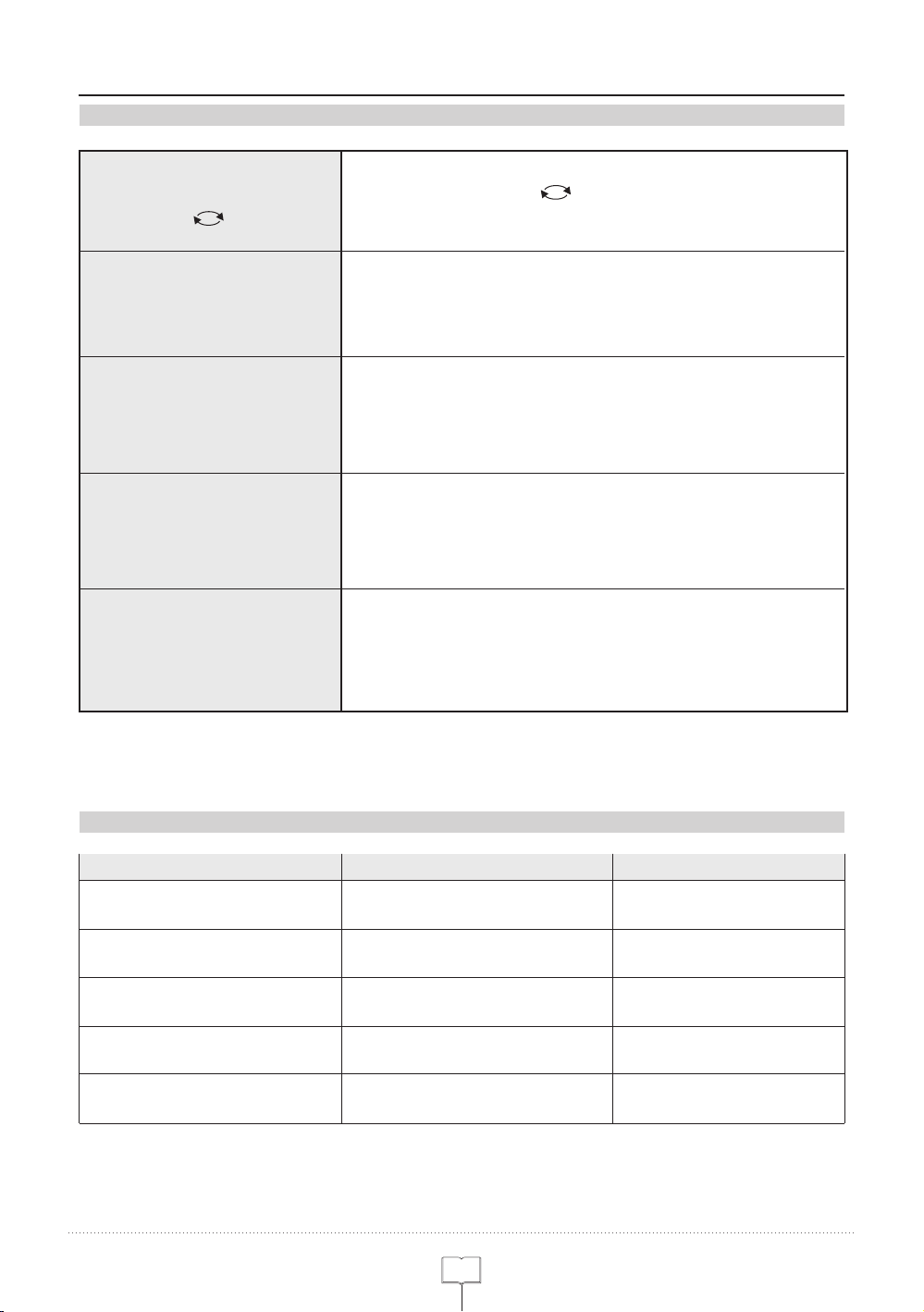
Fonction spéciale sur la commande à distance
Lecture chaîne
( )
Raccourci fonction
(CC)
Selection de mode d’image
(Picture)
Séléction de mode de son
(Sound)
Réglage de l'heure de fermeture
(SLEEP)
L’utilisateur peut presser “ ” sur la commande à distance pour
retourner au programme dernier quand regarder le programme.
l’utilisateur peut presser “CC” sur la commande à distance pour
afficher l’information de la caption fermée quand regarder le
programme.
OFF→CC1→CC2→CC3→CC4→TT1→TT2→TT3→TT4
l' utilisateur peut presser “Picture” sur la commande à distance à
plusieurs reprises pour afficher l' image avec de différents effets
quand regarder le programme.
Normal →User → Movie → Drama→ DV
l’utilisateur peut presser “Sound” sur la commande à distance à
plusieurs reprises pour afficher l’effet son different sur l' écran
quand regarder le programme.
Normail →User → Movie → Music→ News
Pressez “SLEEP” sur la commande à distance à plusieurs
reprises pour séléctionner le temps fermeture, par exemple: fermer
la machine automatiquement dans 10 minutes si 10 est séléctionné,
duquel “Close” annonce sans temps fermeture configure.
Off →10 →20 →30 →60 →90→120
Entrée signal de PC Suppor t
Mode
VGA
SVGA
XGA
WXGA
SXGA
Définition Taux rafraîchage
640×480 60Hz
800×600 60Hz
1024×768 60Hz
1280×768
1280×1024
13
1
60Hz
60Hz
Page 36

Analyse d es défauts
Pour condition anormale pendant l’opération, exécutez SVP l’inspection selon la condition suivante, et contactez le
departement SAV si la condition anormale n’a pas éta encore éliminé.
Vérifiez si l’alimentation est bien connectée
Vérifiez si l’interrupteur de puissance est ouverte
Sans rast er
P e r tu r b a n c e
avec image et
accompagnan t
le son
Sans image et
avec son
Vérifiez si la machine est en état de standby
Vérifiez si la sortie de source signal est normale sous état playing en cours
Fermez l’alimentation principale et démarrez la machine dans deux minutes
Vérifiez si les direction, position et connection de l’antenne sont bonne
Vérifiez si le signal est perturbée sous état playing en cours
Vérifiez si la perturbance est envoyé depuis l' application électrique près
de la machine ( ajustez SVP la position de l’antenne pour diminuer la
perturbance à niveau bas)
Vérifiez si la tension de puissance de la machine est la source singal sont stables
Vérifiez si la mise à terre de la ligne signal est en bonne condition
Vérifiez s'il y a un certain batîment qi peut renvoyer la bande radio dans l'environement de votre maison
(Adoptez SVP l’antenne de haute direction, haute sensibilité pour améliorer la qualité d’image)
Vérifiez si la ligne de puissance est bien connectée
Vérifiez si l’interrupteur de l’alimentation principale ou le bouton de standby est ouvert
Vérifiez si la sortie de source signal est normale sous état playing en cours
Vérifiez si la configuration de la lumière d'image, de la contraste, du volume est correctement faite
S a ns s on , m a i s
Vérifiez si l’entrée de son est normale
image normale
La c om m an d e à
distanc e en panne
Sans couleur
avec image
Remarque:
Contactez le departement SAV SV P s' il n’y a pas d'ef fe t après l'inspec ti on me nt io née ci-dessus.
N’ouvrez pas la couverture ar ri ère de l a ma ch in e sa ns a ut or is at ion.
Vérifiez la configuration du volume
Verifiez la configuration muet
Vérifiez le contact, la polarité des batteries sur la comande à distance ou remplacez les batteries
Verifiez s’il y a une barrière entre la fenêtre émetteur de la commande à distance et la fenêtre
recepteur de la machine.
Nettoyez la fenêtre émetteur de la commande à distance et la fenêtre recepteur
de la machine
Verifiez la configuration couleur
Vérifiez si la sortie source signal est normale sous état playing en cours
14
1
Page 37

Mainten ance
Pour raison de sécurité, fermez SVP l’alimentaiton principale, et tirez la prise de courant et les prises varies de la machine.
Nettoya ge de l’écran
Référez aux “Précautions d’application”.
Feedback propositions
Informez –nous SVP de votre proposition sur la machine pour que notre designer puisse améliorer la fonction de la machine.
Recommandation du produit
Informez vos amis SVP de la focntion spéciale et de la charactéristique de la machine pour partager la joie amenée par
l’équipement audio-visuel de haute technologie.
MEMO
Il est utilisé pour enregistrer le memo individuel, également enregistrer les propositions rationnelles relatives à la
machine. L’utilisateur peut compléter les propositions dans le fichier “Sugguestion feedback Sheet” fourni durant
visiter le support technique de notre société pour que nous puissions le traiter à temps.
Mon MEMO
Remarque:
La mach ine actuell e p eu t se vari er av ec le m an uel d’op érati on.
Lisez SVP ce manuel at tentivm enet et gar dez-le
pour future referenc e.
Merci beau coup pour vot re app licatio n!
15
1
Page 38

